Page 1
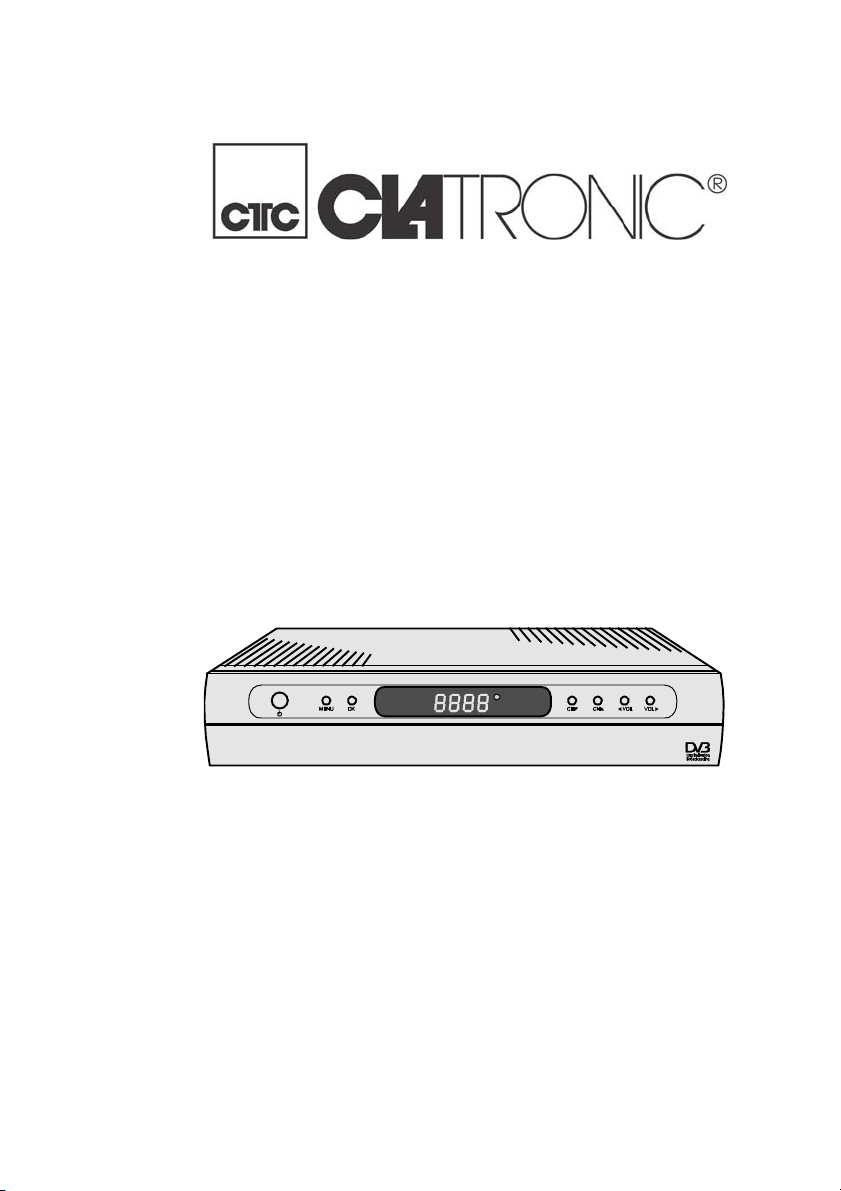
Digitaler Receiver DVBT 644
Version 2, Stand 01.10.2004
Bedienungsanleitung
Page 2
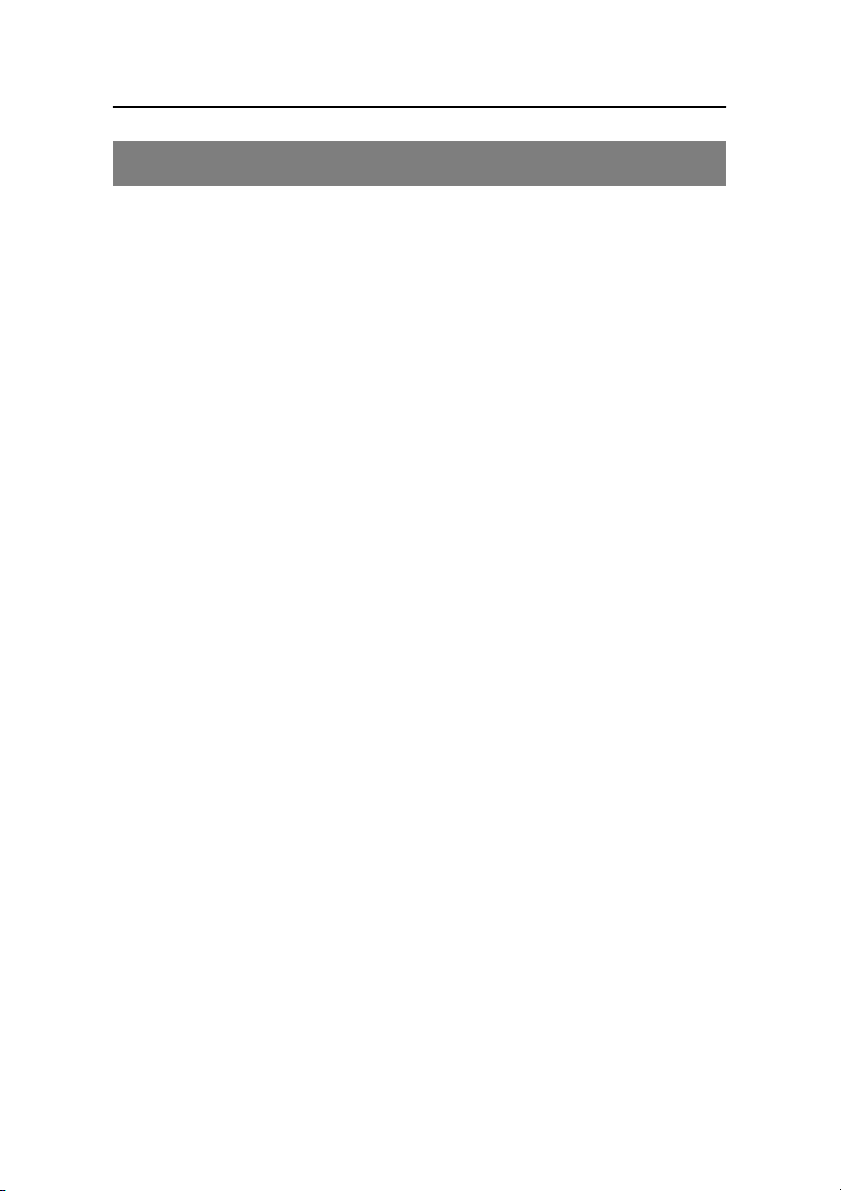
Vorwort
Diese Bedienungsanleitung hilft Ihnen beim
• bestimmungsgemäßen,
• sicheren und
• vorteilhaften
Gebrauch des Digitalen Receivers DVBT 644, kurz Receiver
genannt.
Wir setzen voraus, dass Bediener des Receivers über allgemeine
Kenntnisse im Umgang mit Geräten der Unterhaltungselektronik
verfügen.
Jede Person, die diesen Receiver
• montiert,
• anschließt,
• bedient,
• reinigt oder
• entsorgt,
muss den vollständigen Inhalt dieser Bedienungsanleitung zur
Kenntnis genommen haben. Bewahren Sie diese Bedienungsanleitung immer in der Nähe des Receivers auf.
Page 3
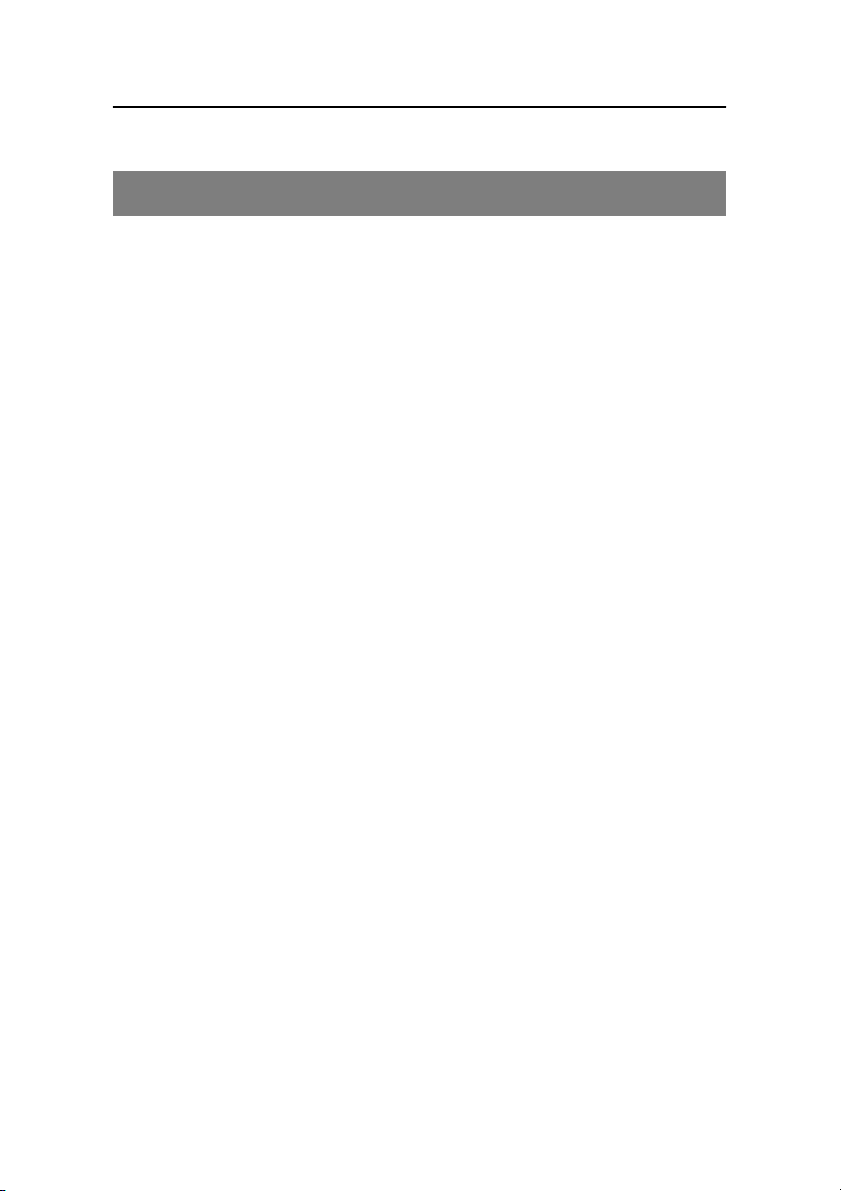
Gestaltungsmerkmale
Verschiedene Elemente der Bedienungsanleitung sind mit festgelegten Gestaltungsmerkmalen versehen. So können Sie leicht
unterscheiden, ob es sich um
normalen Text,
• Aufzählungen, oder
Handlungsschritte
handelt.
Page 4
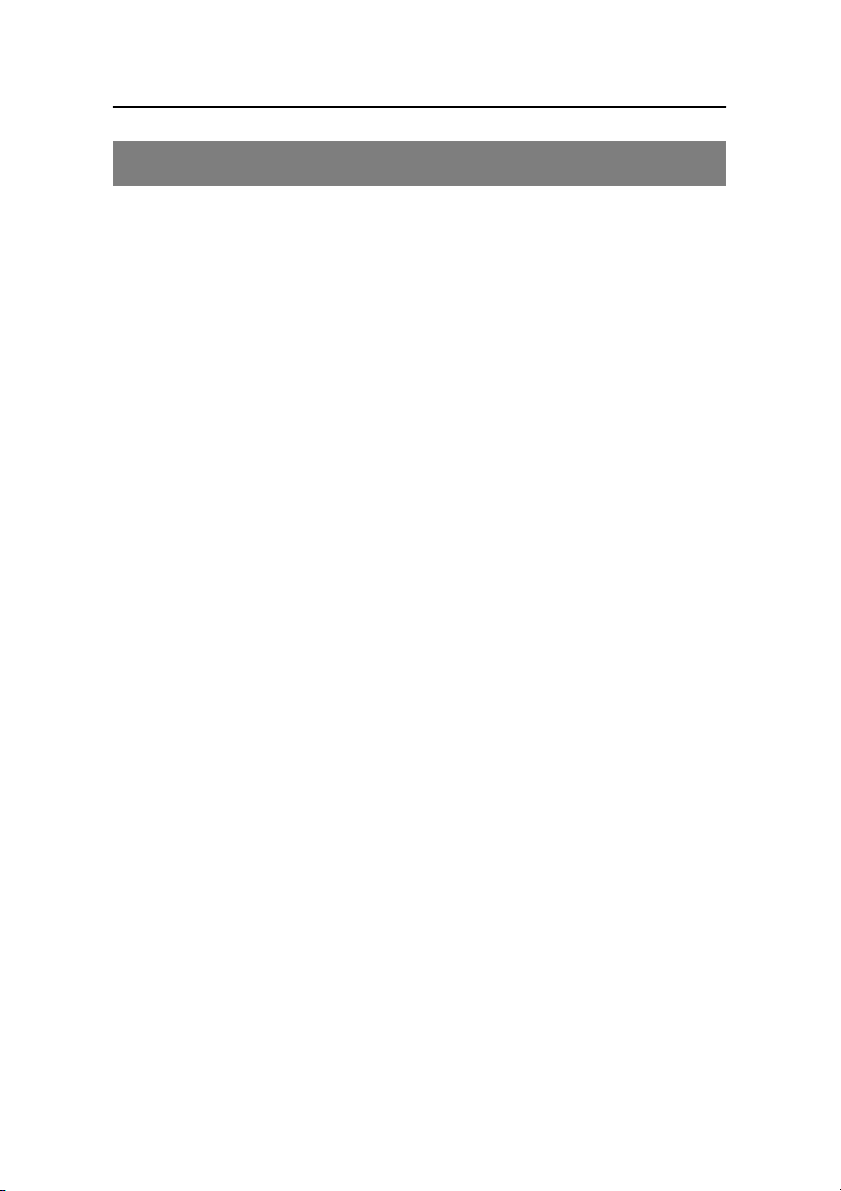
Inhaltsverzeichnis
Sicherheitshinweise ......................................................................... 6
Grundlegende Sicherheitshinweise .................................................... 6
Erläuterung der Sicherheitshinweise..................................................8
Bestimmungsgemäßer Gebrauch....................................................... 8
Lieferumfang..................................................................................... 9
Beschreibung..................................................................................10
Geräteübersicht und Anschluss ................................................... 12
Receiver Vorderseite ........................................................................12
Receiver Rückseite...........................................................................13
Receiver anschließen.....................................................................14
Antenne anschließen........................................................................14
Anschluss mit einem SCART-Kabel ................................................. 16
Anschluss mit Video-Kabel...............................................................18
Anschluss eines Audio-Digital-Receivers.........................................20
In Betrieb nehmen ..........................................................................22
Fernbedienung..................................................................................22
Ein- und Ausschalten........................................................................ 26
Grundeinstellungen vornehmen ................................................... 27
In Menüs und Untermenüs navigieren..............................................27
Systemeinstellung ändern ................................................................28
Sender suchen und editieren............................................................ 30
Kindersicherung/Kennwort (PIN-Code) ............................................ 31
Werkseinstellung ..............................................................................33
Zeit-Einstellungen ändern................................................................. 34
4
Page 5
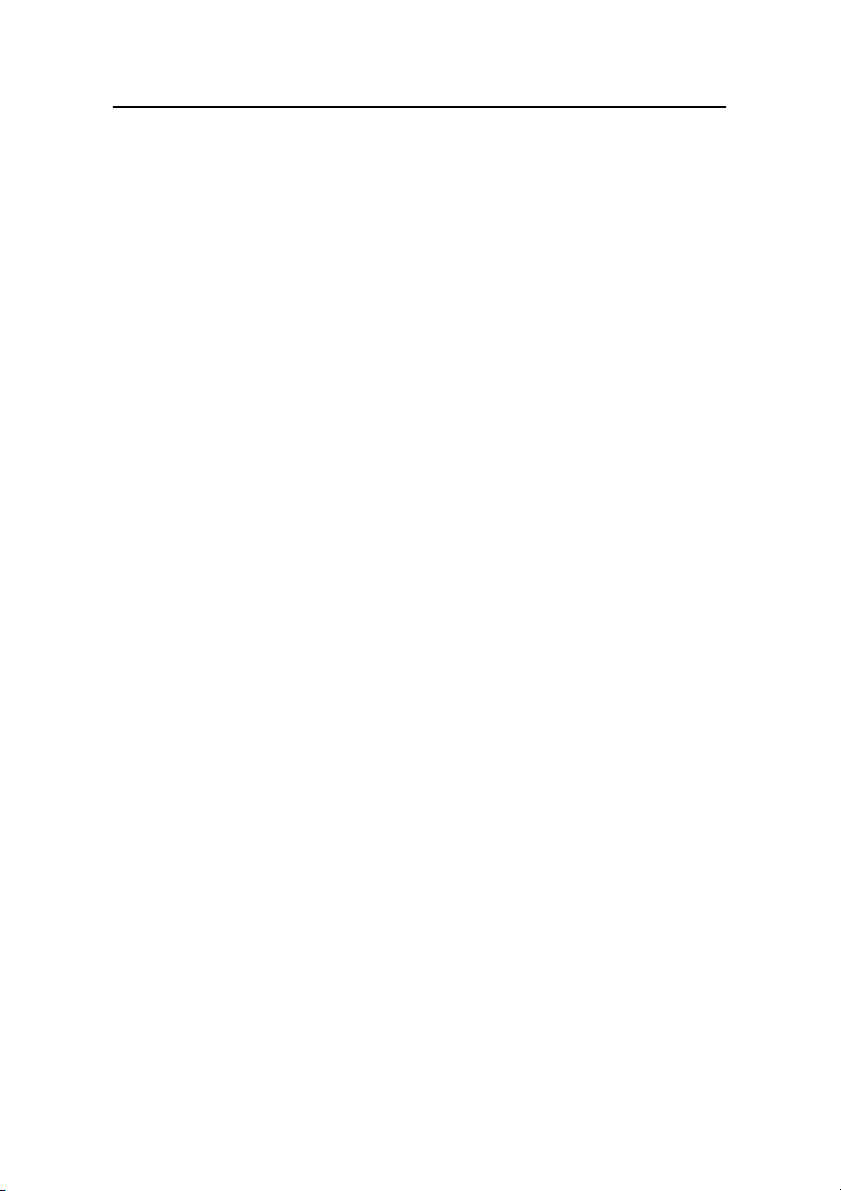
Bedienen.......................................................................................... 36
Grundlegende Bedienungsschritte ...................................................36
Benutzeroberfläche auf dem TV-Bildschirm.....................................37
Aufbau der Untermenüs....................................................................37
Menü-Übersicht ................................................................................38
Programmverwaltung........................................................................38
Programmführer (EPG).....................................................................42
Spiele................................................................................................43
Zusätzliche Funktionen..................................................................... 44
Demontieren....................................................................................46
Reinigen........................................................................................... 47
Fehlfunktionen beseitigen ............................................................. 48
Entsorgen ........................................................................................ 49
Technische Daten...........................................................................50
Glossar ............................................................................................52
Service und Hersteller.................................................................... 55
Konformitätserklärung...................................................................55
Garantie ........................................................................................... 56
Service ............................................................................................. 57
5
Page 6
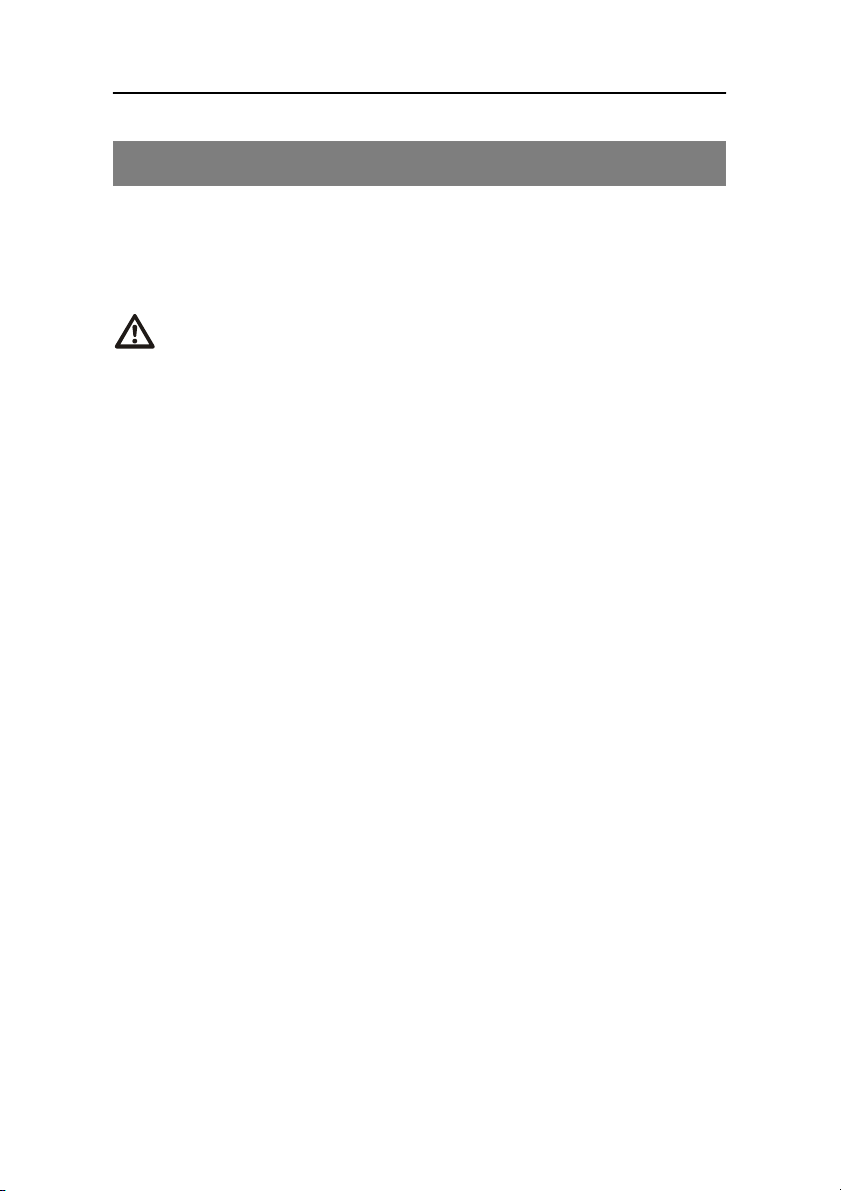
Sicherheitshinweise
Sicherheitshinweise
Lesen Sie die Sicherheitshinweise sorgfältig durch, bevor Sie den
Receiver in Betrieb nehmen.
Beachten Sie alle Warnungen und Hinweise auf dem Gerät und in
der Bedienungsanleitung.
Grundlegende Sicherheitshinweise
Der elektrische Anschluss
• Um Feuergefahr und die Gefahr eines elektrischen Schlags zu
vermeiden, setzen Sie den Receiver weder Regen noch sonstiger
Feuchtigkeit aus.
• Öffnen Sie niemals das Gehäuse. Andernfalls besteht die Gefahr
eines elektrischen Schlags.
• Schließen Sie den Receiver nur an eine fachgerecht installierte
Netz-Steckdose von 100–240 V, 50–60 Hz an.
• Die Gesamt-Stromaufnahme am Antennen-Anschluss des
Receivers „ANT IN“ darf 75 mA nicht überschreiten.
• Ziehen Sie den Netzstecker aus der Steckdose, falls Sie das
Gerät über einen längeren Zeitraum nicht benutzen. Ziehen Sie
nur am Netzstecker.
• Sollten Fremdkörper oder Flüssigkeit in den Receiver gelangen,
ziehen Sie sofort den Netzstecker aus der Steckdose. Lassen Sie
das Gerät von qualifiziertem Fachpersonal überprüfen, bevor Sie
es wieder in Betrieb nehmen. Andernfalls besteht die Gefahr
eines elektrischen Schlags.
• Knicken oder quetschen Sie das Netzkabel nicht.
• Berühren Sie das Netzkabel nicht mit feuchten Händen. Es
besteht sonst die Gefahr eines Stromschlags.
• Wenn das Netzkabel beschädigt ist, müssen Sie den Receiver
von Fachpersonal reparieren lassen bevor Sie ihn erneut
verwenden. Es besteht sonst die Gefahr eines Stromschlags.
• Lassen Sie Kinder niemals unbeaufsichtigt den Receiver
benutzen oder mit der Antennen-Anlage spielen.
6
Page 7
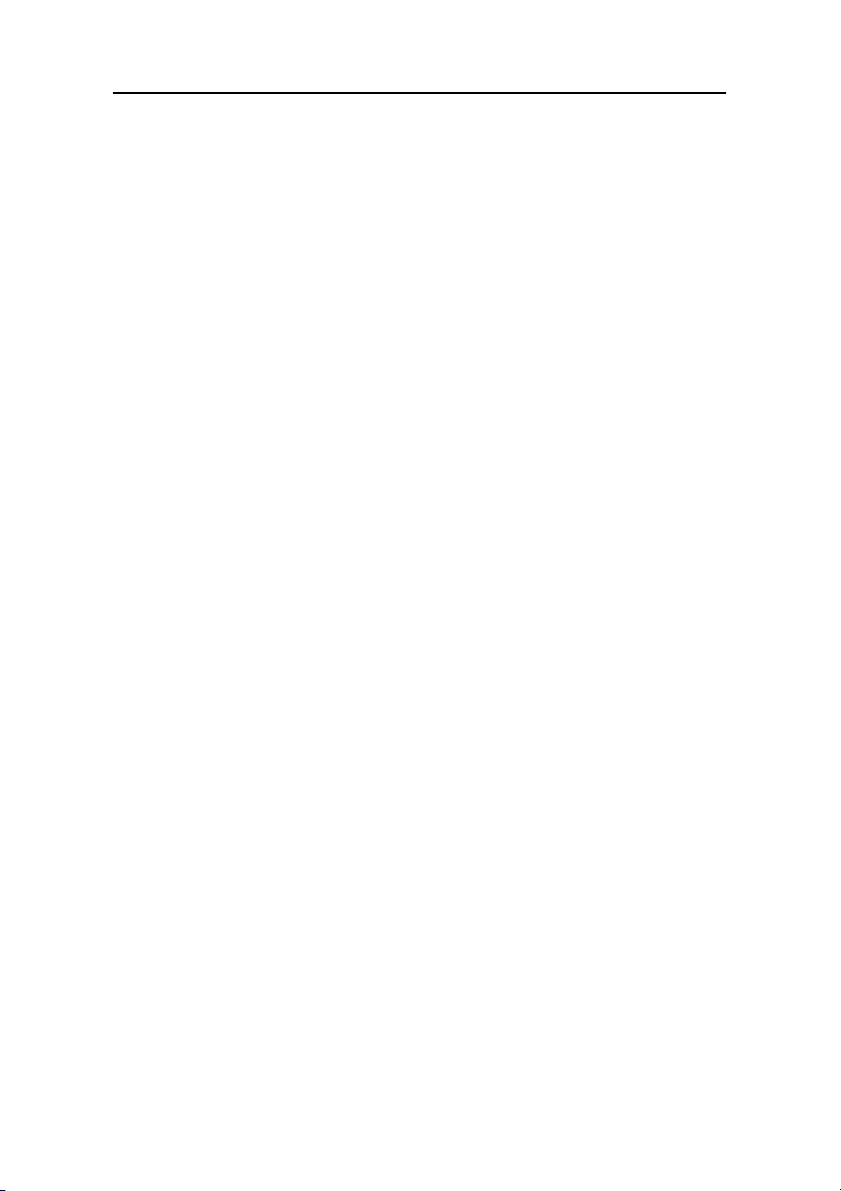
Sicherheitshinweise
• Überlassen Sie Wartungsarbeiten stets qualifiziertem Fachpersonal. Andernfalls gefährden Sie sich und andere.
• Trennen Sie bei Betriebsstörungen den Receiver von der
Stromquelle.
Der richtige Standort
• Stellen Sie den Receiver auf eine feste, ebene Unterlage.
• Vermeiden Sie die Nähe von:
- Wärmequellen, wie z. B. Heizkörpern,
- offenem Feuer, wie z. B. Kerzen,
- Geräten mit starken Magnetfeldern, wie z. B. Lautsprechern.
• Vermeiden Sie direkte Sonneneinstrahlungen und Orte mit außergewöhnlich viel Staub oder hoher Luftfeuchtigkeit.
• Vermeiden Sie Erschütterungen des Receivers.
• Decken Sie niemals die Lüftungsschlitze ab. Sorgen Sie für
ausreichende Belüftung.
• Stellen Sie keine schweren Gegenstände auf den Receiver.
• Wenn Sie den Receiver von einer kalten in eine warme
Umgebung bringen, kann sich im Inneren des Receivers
Feuchtigkeit niederschlagen. Warten Sie in diesem Fall etwa zwei
bis drei Stunden, bevor Sie ihn in Betrieb nehmen.
• Verlegen Sie das Netzkabel und das Antennenkabel so, dass
niemand darauf treten oder darüber stolpern kann.
Der richtige Umgang mit Batterien
• Batterien können Giftstoffe enthalten. Batterien dürfen nicht in die
Hände von Kindern gelangen. Kinder könnten Batterien in den
Mund nehmen und verschlucken.
• Auslaufende Batterien können Beschädigungen an der
Fernbedienung verursachen. Wenn Sie den Receiver längere Zeit
nicht benutzen, nehmen Sie die Batterien aus der Fernbedienung.
• Batterien können Giftstoffe enthalten, die die Umwelt schädigen.
Entsorgen Sie die Batterien deshalb unbedingt entsprechend der
geltenden gesetzlichen Bestimmungen. Werfen Sie die Batterien
niemals in den normalen Hausmüll.
7
Page 8
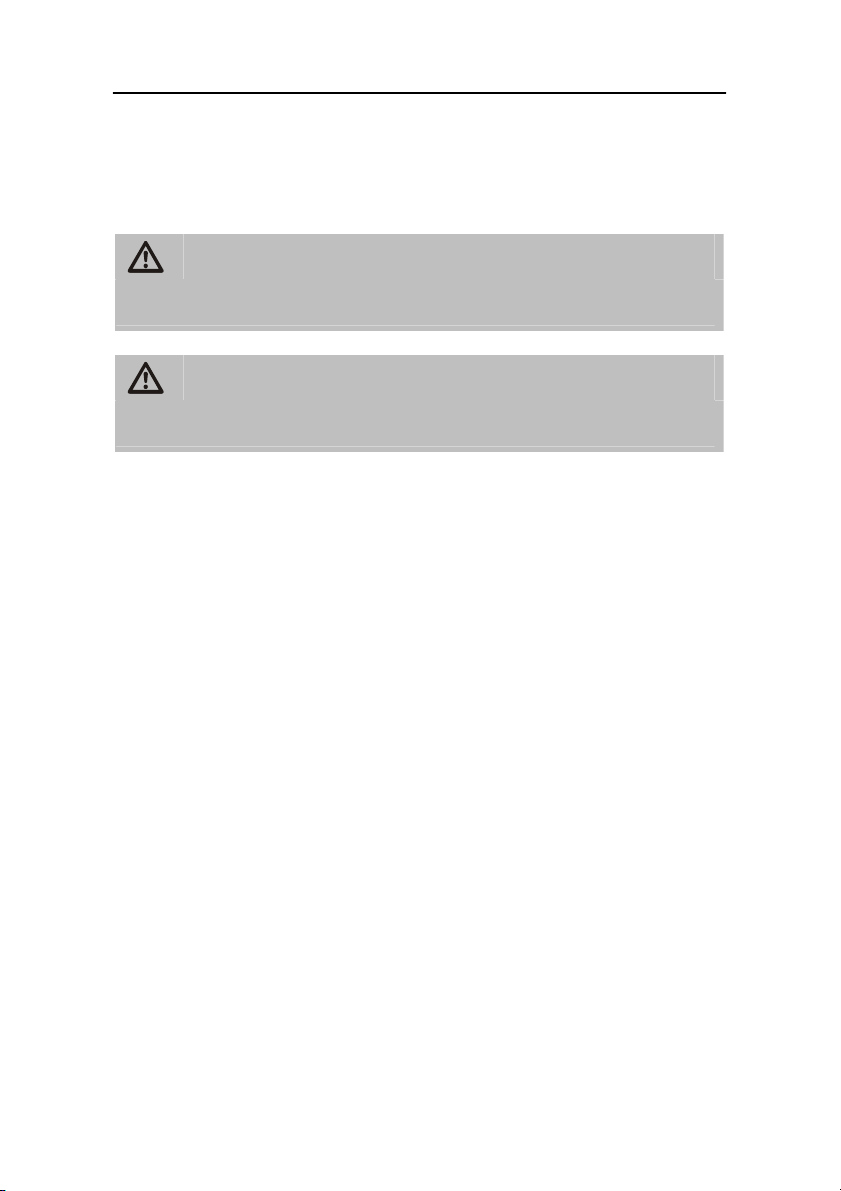
Sicherheitshinweise
Erläuterung der Sicherheitshinweise
In der Bedienungsanleitung finden Sie folgende Kategorien von
Sicherheitshinweisen:
Gefahr!
Hinweise mit dem Wort GEFAHR warnen vor möglichen
Personenschäden.
Achtung!
Hinweise mit dem Wort ACHTUNG warnen vor möglichen Sachoder Umweltschäden.
L
Diese Hinweise enthalten besondere Angaben zum wirtschaftlichen Gebrauch des Receivers.
Bestimmungsgemäßer Gebrauch
Der digitale Receiver DVBT 644 dient dem Empfang von digitalen
terristrischen Programmen im privaten Bereich. Er ist ausschließlich
für diesen Zweck bestimmt und darf nur dafür verwendet werden.
Beachten Sie alle Informationen in dieser Bedienungsanleitung, insbesondere die Sicherheitshinweise.
Jede andere Verwendung gilt als nicht bestimmungsgemäß und
kann zu Sachschäden oder sogar zu Personenschäden führen.
Es wird keine Haftung für Schäden übernommen, die durch nicht
bestimmungsgemäßen Gebrauch entstehen.
8
Page 9
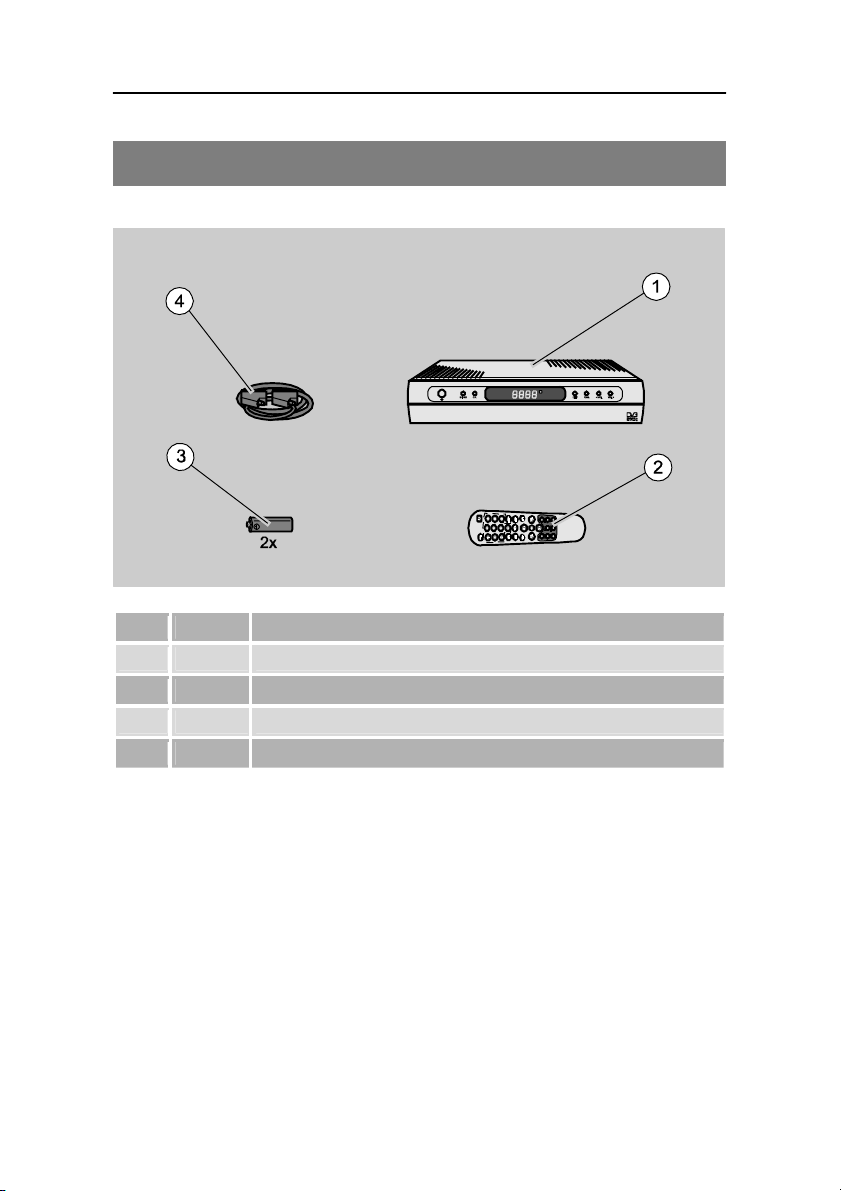
Lieferumfang
Kontrollieren Sie nach dem Kauf den Lieferumfang.
Nr. Anzahl Erklärung
1 1 Digitaler Receiver DVBT 644
2 1 Fernbedienung
3 2 Batterien (Typ AAA, „Microzellen“)
4 1 SCART-Kabel
Lieferumfang
9
Page 10
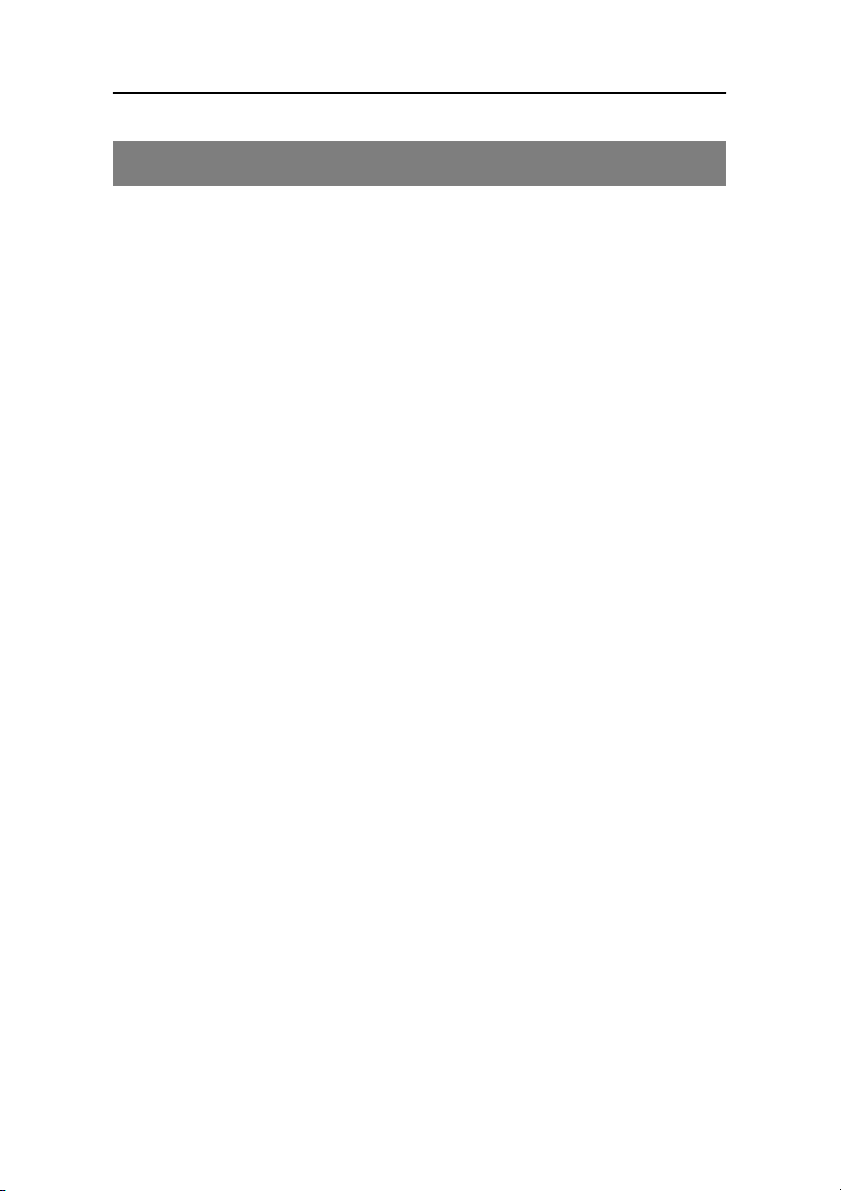
Beschreibung
Beschreibung
Der digitale Receiver DVBT 644 wird mit einer Spannung von
100–240 V betrieben. Es handelt sich um einen DVB-T-Receiver.
„DVB-T“ steht für den internationalen Standard „Digital Video
Broadcasting – Terrestrial“ und kennzeichnet das über Antenne
ausgestrahlte digitale Fernsehen.
Sie haben dadurch die Möglichkeit, digitale Programme über eine
fest installierte Hausantenne zu empfangen.
Falls Sie im Kernbereich des Sendegebietes empfangen, können Sie
auch eine optionale passive oder aktive Zimmer-Antenne verwenden. Erkundigen Sie sich beim Anbieter des digitalen Fernsehprogramms und im Fernsehfachhandel.
Sie können die über das terrestrische digitale Fernsehen gesendeten
Programme empfangen, sobald Sie den Receiver an eine Antenne
angeschlossen und den Sender-Suchlauf (siehe Seite 30) durchführt
haben.
Mit der Fernbedienung können Sie fast alle Funktionen des
Receivers bedienen.
Alle Receiver-Einstellungen können Sie leicht über die BenutzerOberfläche auf dem TV-Bildschirm vornehmen. Die BenutzerOberfläche unterstützt Sie in den Sprachen:
• Deutsch,
• Englisch,
• Arabisch,
• Französisch,
• Italienisch,
• Russisch,
• Spanisch,
• Türkisch,
• Portugiesisch,
• Niederländisch,
• Griechisch und
• Persisch.
10
Page 11
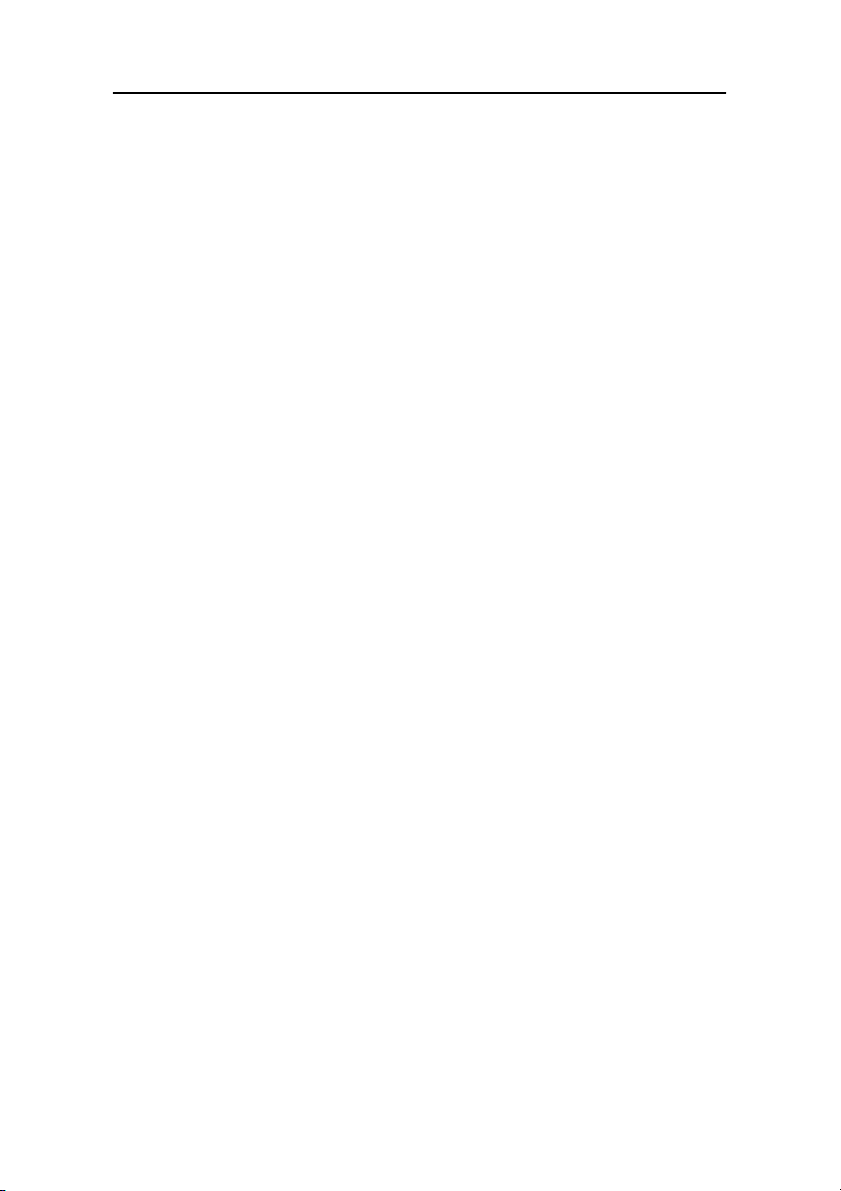
Beschreibung
Weitere Ausstattungsmerkmale:
• Bildschirm-Menü
• Vollständig kompatibel mit MPEG-2 und DVB-T
• MPEG-Video (MP@ML), MPEG-1 Audio Layer1, Layer 2
• Netzanschluss 100–240 V, 50–60 Hz
• 2000 Programmspeicherplätze
• Kindersicherung
• 8 Favoritenlisten
• Automatischer Sender-Suchlauf
• Sender-Listeneditor
• Analoger Tonausgang über Cinch-Stecker
• Digitaler, koaxialer Tonausgang
• 2 SCART-Anschlüsse, für TV- und Videogerät
• RCA Video-Anschluss über Cinch-Stecker
• Timer (10-fach)
• Teletext
• Radio-Empfang, sofern verfügbar
• Programm-Informationen auf dem Bildschirm
• Bildschirm-Formate einstellbar auf 4:3 oder 16:9
• Elektronische Programm-Führung (EPG)
• LED-Display mit 4 Ziffern
• 5 V-Anschluss für eine aktive Zimmerantenne ohne eigene
Stromversorgung
• RS-232 Schnittstelle
11
Page 12
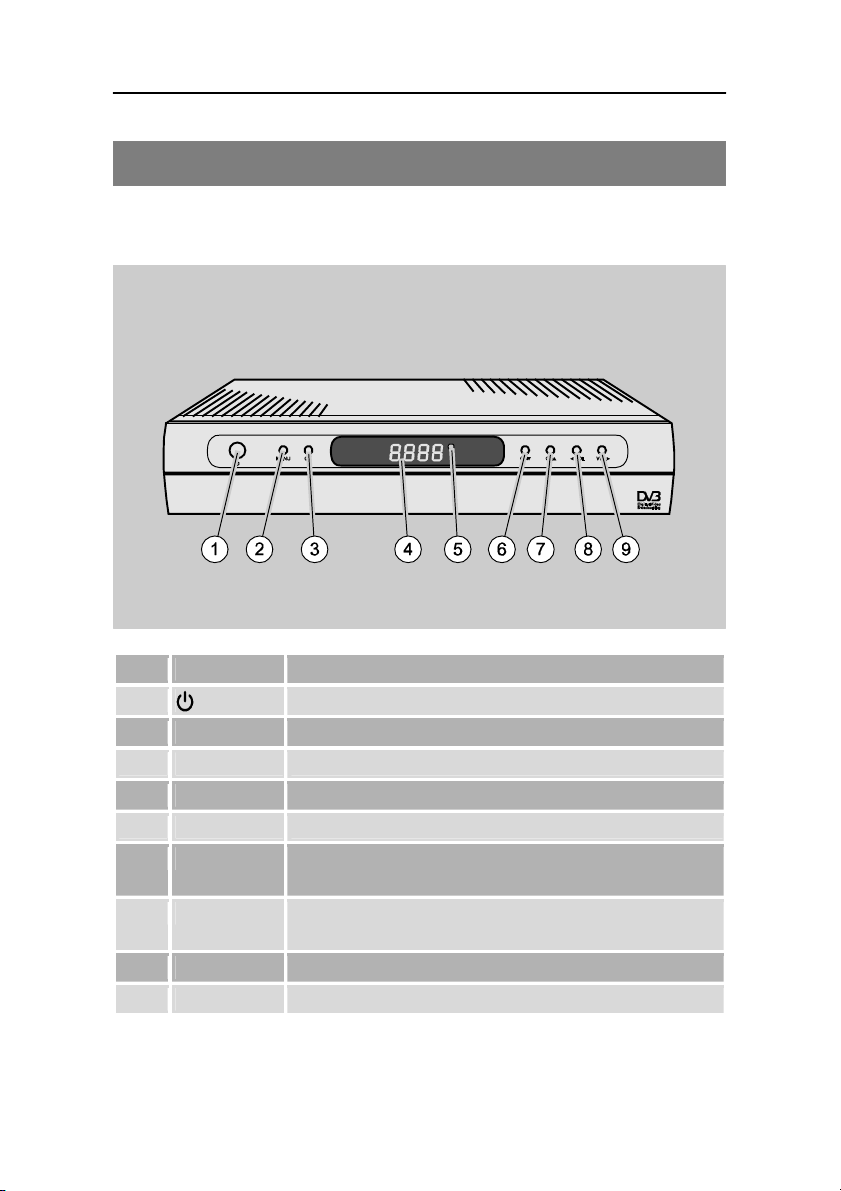
Geräteübersicht und Anschluss
Geräteübersicht und Anschluss
Receiver Vorderseite
Nr. Symbol Erklärung
1 Wechsel zwischen Betriebsmodus und Standby-Modus
2 MENU Ruft das Menü auf
3 OK Bestätigt eine Auswahl
4 LED-Display Zeigt Programmplatz oder Zeit an
–
5
CH ▼
6
CH ▲
7
8 VOL W Senkt die Lautstärke
9 VOL X Erhöht die Lautstärke
12
Infrarotempfänger für die Signale der Fernbedienung
Wechsel zum nächst tieferen Programmplatz,
Cursor-Bewegung nach unten
Wechsel zum nächst höheren Programmplatz,
Cursor-Bewegung nach oben
Page 13
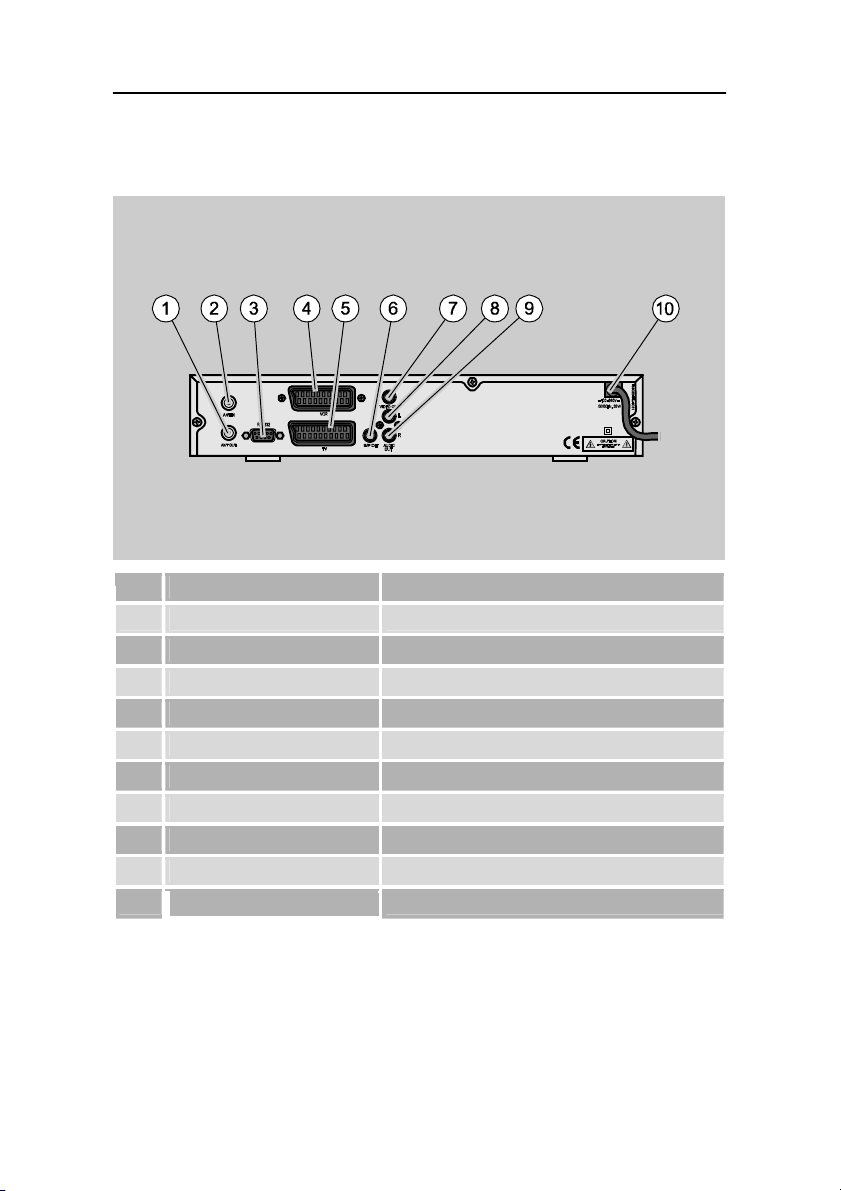
Geräteübersicht und Anschluss
Receiver Rückseite
Nr. Symbol Erklärung
1 ANT OUT Durchschleif-Anschluss für Receiver
2 ANT IN Anschluss des Antennen-Kabels
3 RS 232-C Serielle Schnittstelle
4 VCR SCART-Anschluss Video-Gerät
5 TV SCART-Anschluss TV-Gerät
6 S/P DIF Digitaler koaxialer Audio-Ausgang
7 VIDEO OUT Cinch-Anschluss Video-Gerät
8 AUDIO OUT L Analoger Audio-Anschluss, links
9 AUDIO OUT R Analoger Audio-Anschluss, rechts
10
100–240 V ∼50/60 Hz, 30W
Netz-Anschluss
13
Page 14
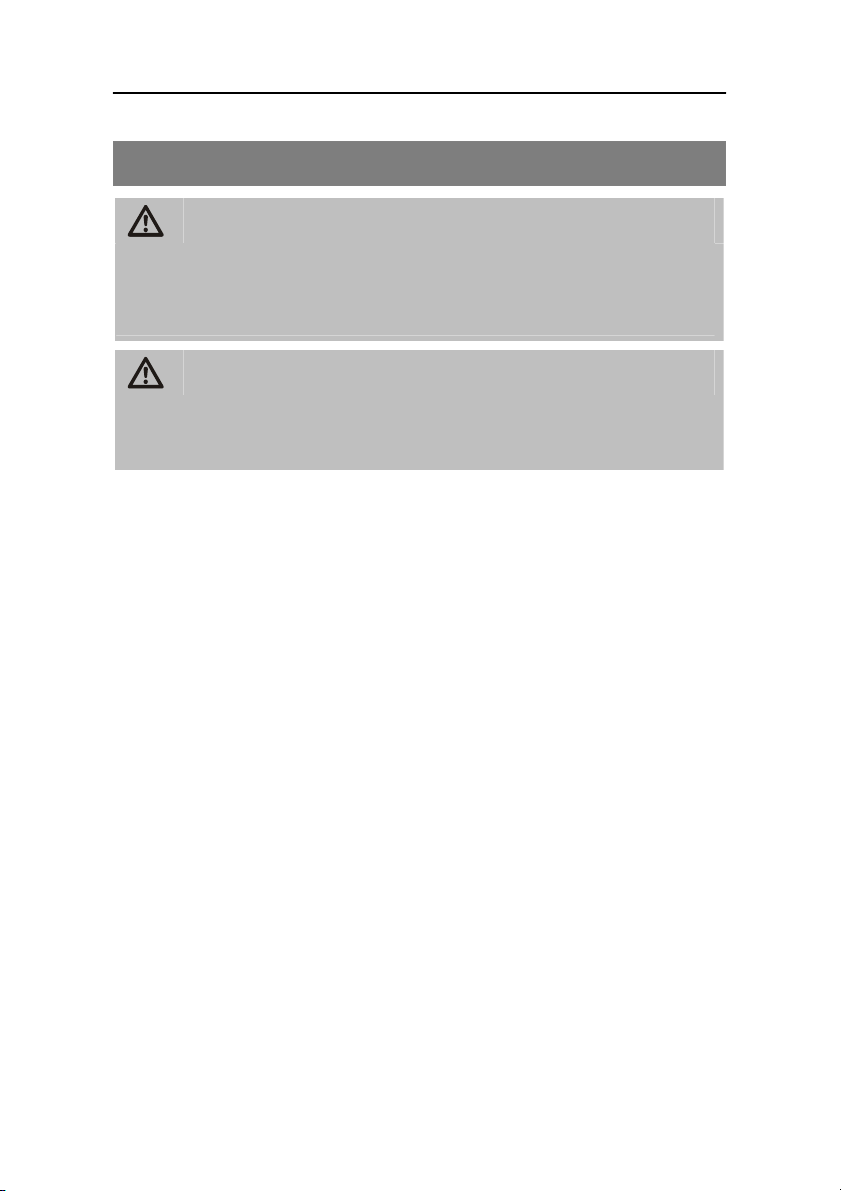
Receiver anschließen
Receiver anschließen
Achtung!
Entfernen Sie vor dem Anschließen alle Folien vom Receiver oder
der Fernbedienung. Andernfalls kann der Receiver beschädigt
werden oder die Fernbedienung nicht ordnungsgemäß
funktionieren.
Achtung!
Verbinden Sie den Receiver erst mit dem Stromnetz, wenn Sie ihn
ordnungsgemäß an alle Geräte und die Antenne angeschlossen
haben.
Antenne anschließen
Der Receiver wird über ein Antennen-Kabel mit der Antenne
verbunden. Sie können den Receiver über die Hausantenne oder
über eine passive oder aktive Zimmerantenne ohne
Stromversorgung anschließen.
Spannung am Antennenausgang aktivieren oder deaktivieren
Drücken Sie die Taste „Menü“.
Rufen Sie mit Pfeil-Tasten „CH T“ und „CH S“ das Menü
„Installation“ aus.
Drücken Sie die Taste „OK“.
Es öffnet sich ein neues Fenster.
Rufen Sie mit Pfeil-Tasten „CH T“ und „CH S“ die Position
„Systemeinstellung“ auf.
Drücken Sie die Taste „OK“.
Es öffnet sich ein neues Fenster.
Rufen Sie mit Pfeil-Tasten „CH T“ und „CH S“ die Position
„Antenna Power“ auf.
14
Page 15

Receiver anschließen
Sie haben folgende Möglichkeiten zur Auswahl:
• Ein – Mit dieser Spannung können Sie eine aktive
Zimmerantenne speisen. Am Antennen-Ausgang des Receivers
liegen 5 Volt Spannung an.
• Aus – Sie können eine passive Zimmerantenne oder
Hausantenne anschließen. Am Antennen-Ausgang des Receivers
liegt keine Spannung an.
Wählen Sie mit den „VOL W“ und „VOL X“-Tasten die
gewünschte Einstellung aus.
Drücken Sie die „OK“-Taste.
Um das Menü zu verlassen, drücken Sie die „EXIT“-Taste.
Hausantenne oder passive Zimmerantenne anschließen
Stecken Sie den F-Stecker des Antennenkabels auf den
Antennen-Anschluss „ANT IN“ am Receiver.
Aktive Zimmerantenne anschließen
Achtung!
Sie dürfen eine aktive Zimmerantenne nur ohne eigene Stromversorgung an den Receiver anschließen. Andernfalls könnte der
Receiver beschädigt werden.
Beachten Sie unbedingt die Angaben in der Bedienungsanleitung
Ihrer aktiven Zimmerantenne.
Um den Receiver mit einer aktiven Zimmerantenne zu verwenden,
müssen Sie zunächst die Spannung am Antennenausgang aktivieren
(siehe Seite 14). In diesem Falle bezieht die aktive Zimmerantenne
den notwendigen Strom aus dem Antennenanschluss des Receivers.
Stecken Sie den F-Stecker des Antennenkabels auf den
Antennen-Anschluss „ANT IN“ am Receiver.
15
Page 16
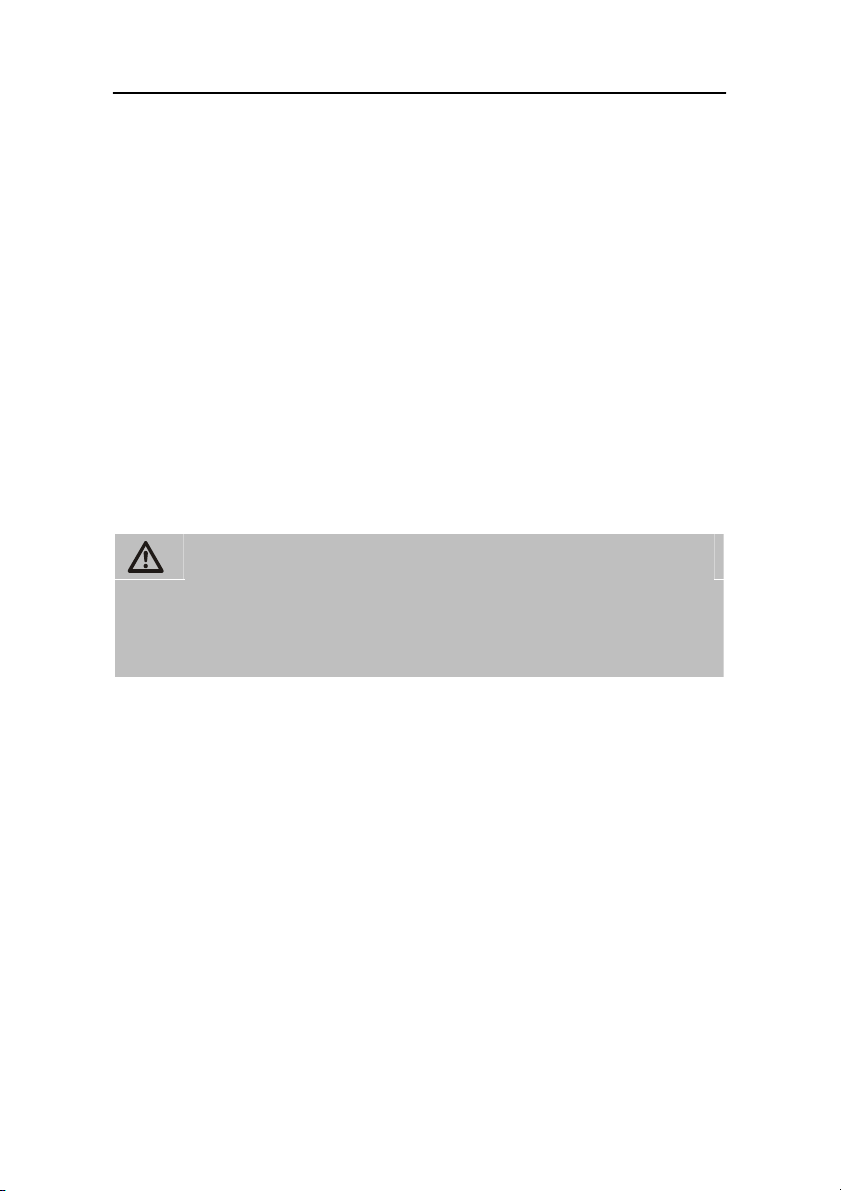
Receiver anschließen
Anschluss mit einem SCART-Kabel
Stecken Sie den F-Stecker des Antennen-Kabels auf den
Antennen-Anschluss „ANT IN“ am Receiver.
Stecken Sie das SCART-Kabel in den SCART-Anschluss „TV“
am Receiver.
Verbinden Sie das SCART-Kabel mit dem TV-Gerät. Beachten
Sie die Bedienungsanleitung des TV-Geräts.
Wenn Sie ein Video-Gerät anschließen möchten, stecken Sie ein
SCART-Kabel in den SCART-Anschluss „VCR“ am Receiver.
Verbinden Sie das SCART-Kabel mit dem Video-Gerät. Beachten
Sie die Bedienungsanleitung des Video-Geräts.
Wenn Sie eine Stereo-Anlage anschließen möchten, stecken Sie
die Stecker des Cinch-Kabels in die Buchsen „AUDIO OUT R“
und „AUDIO OUT L“ des Receivers.
Achtung!
Verbinden Sie niemals den Phono-Eingang Ihrer Stereo-Anlage
mit dem Receiver, da das Ihre Stereo-Anlage zerstören kann.
Beachten Sie unbedingt die Angaben zum Anschluss eines CinchKabels in der Bedienungsanleitung Ihrer Stereo-Anlage.
L
Die Cinch-Kabel für Audio und Video gehören nicht zum
Lieferumfang.
Verbinden Sie das Cinch-Kabel mit der Stereo-Anlage.
16
Page 17
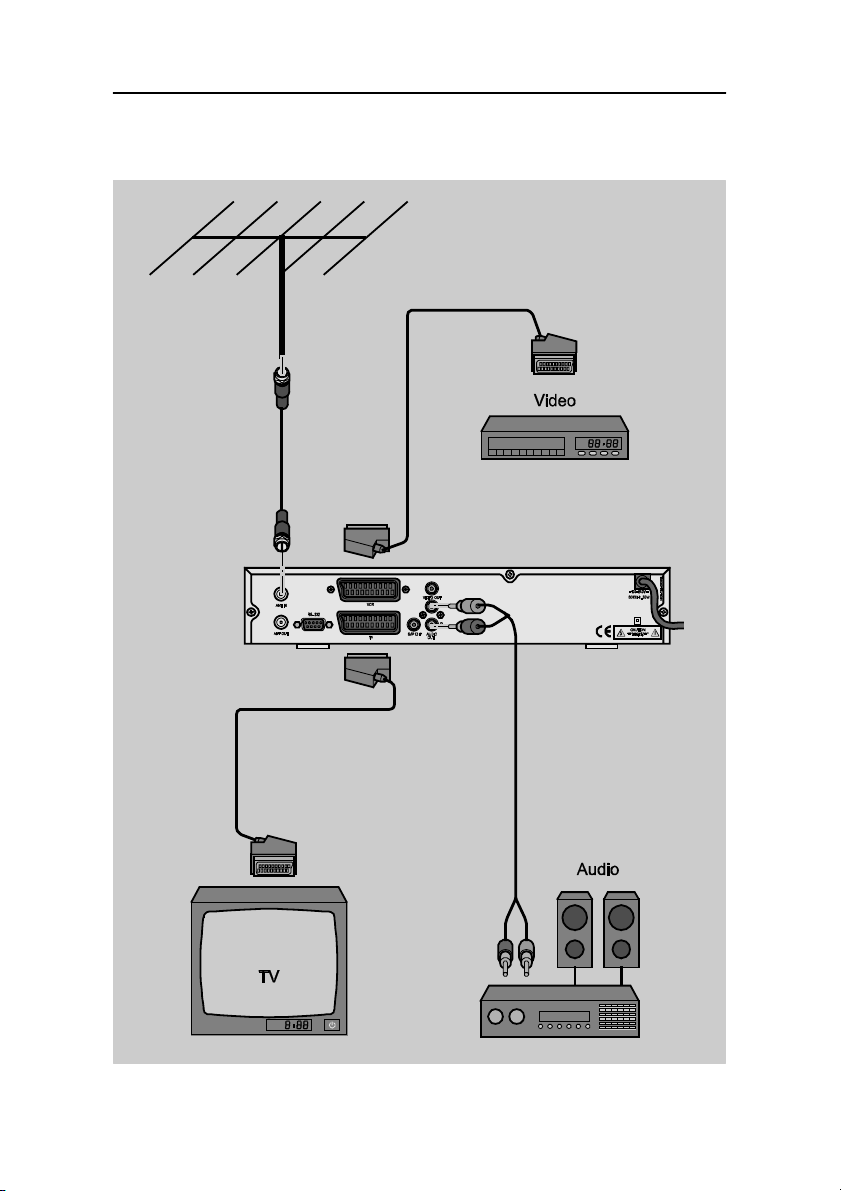
Anschluss-Schema mit SCART-Kabel
Receiver anschließen
17
Page 18
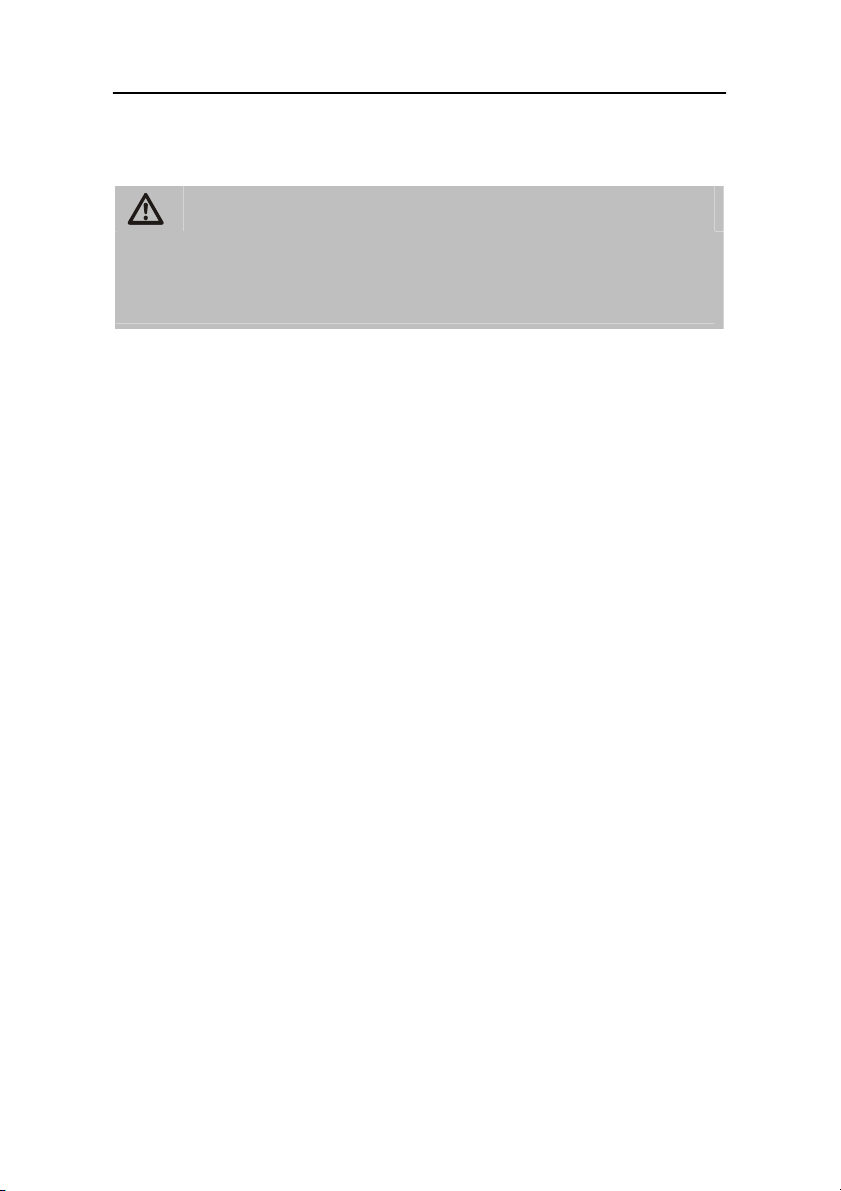
Receiver anschließen
Anschluss mit Video-Kabel
Achtung!
Beachten Sie unbedingt die Angaben zum Anschluss des
Video-Kabels in der Bedienungsanleitung Ihres TV-Geräts.
Wegen der besseren Übertragungsqualität empfehlen wir den
Anschluss mit einem SCART-Kabel.
L
Stecken Sie den F-Stecker des Antennen-Kabels auf den
Stecken Sie das Video-Kabel in die Buchse „VIDEO OUT“ am
Verbinden Sie das Video-Kabel mit dem TV-Gerät.
Stecken Sie die Cinch-Stecker des Cinch-Kabels in die Buchsen
Verbinden Sie das Cinch-Kabel mit dem TV-Gerät.
Wenn Sie ein Video-Gerät anschließen möchten, stecken Sie ein
Verbinden Sie das SCART-Kabel mit dem Video-Gerät.
L
Das Video-Kabel (Cinch-Kabel) gehört nicht zum Lieferumfang.
Antennen-Anschluss „ANT IN“ am Receiver.
Receiver.
„AUDIO OUT R“ und „AUDIO OUT L“ des Receivers.
SCART-Kabel in die SCART-Buchse „VCR“ am Receiver.
Beachten Sie die Bedienungsanleitung des Video-Geräts.
18
Page 19
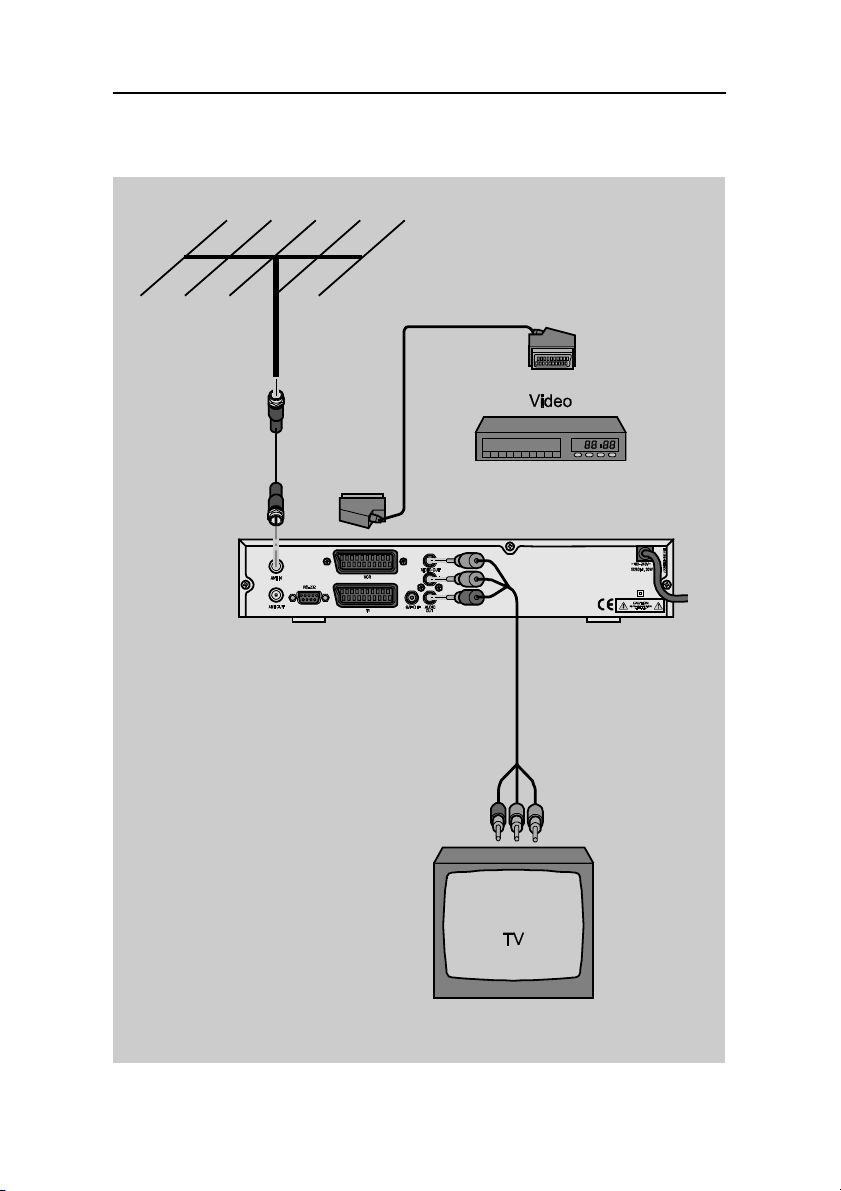
Anschluss-Schema
Receiver anschließen
19
Page 20
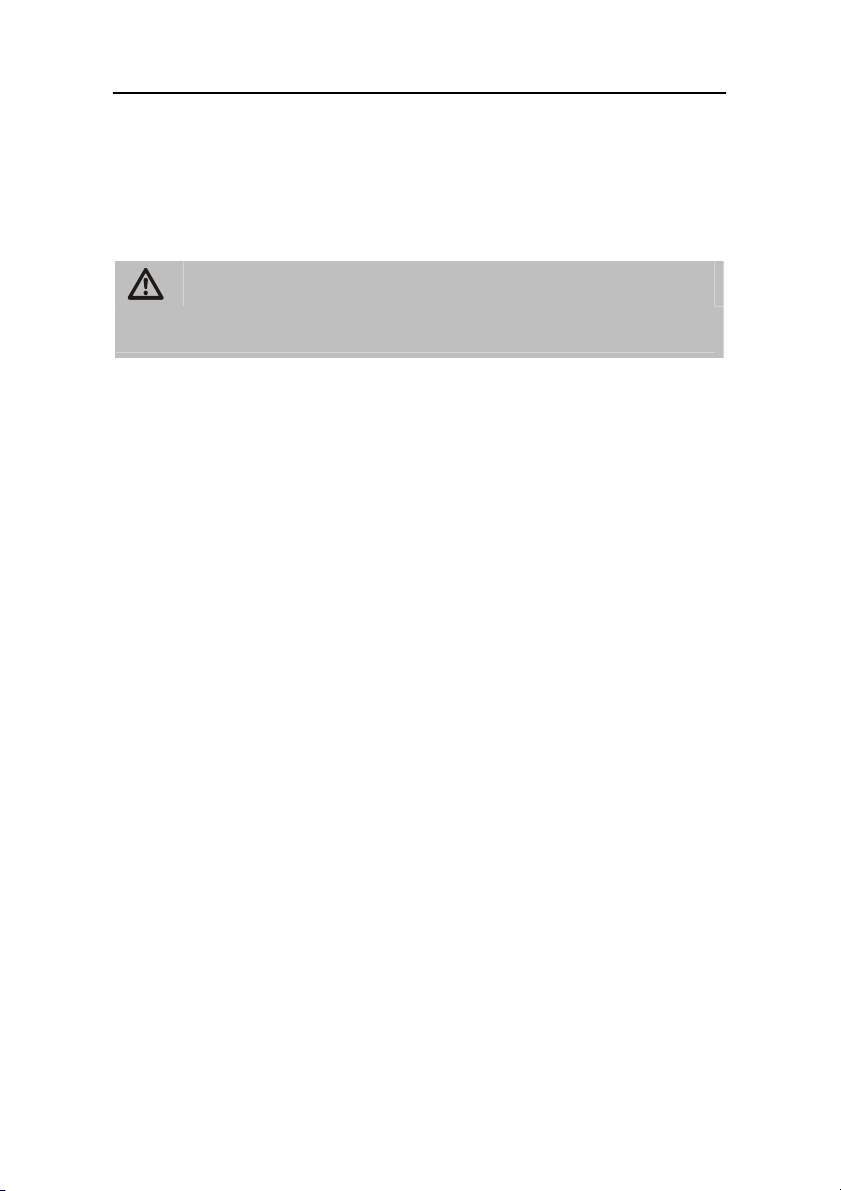
Receiver anschließen
Anschluss eines Audio-Digital-Receivers
Wenn Sie die 5-Kanal-Audioübertragung (Dolby Digital Klang/AC3)
nutzen wollen, müssen Sie Ihren Audio-Digital-Receiver mit dem
koaxialen Ausgang des Receivers DVBT 644 verbinden.
Achtung!
Beachten Sie unbedingt die Angaben zum Anschluss in der
Bedienungsanleitung Ihres Audio-Digital-Receivers.
L
Das Koaxial-Kabel gehört nicht zum Lieferumfang.
Stecken Sie das Koaxial-Kabel in den Anschluss „S/P DIF“ am
Receiver.
Verbinden Sie das Koaxial-Kabel mit dem Audio-Digital-Receiver.
20
Page 21
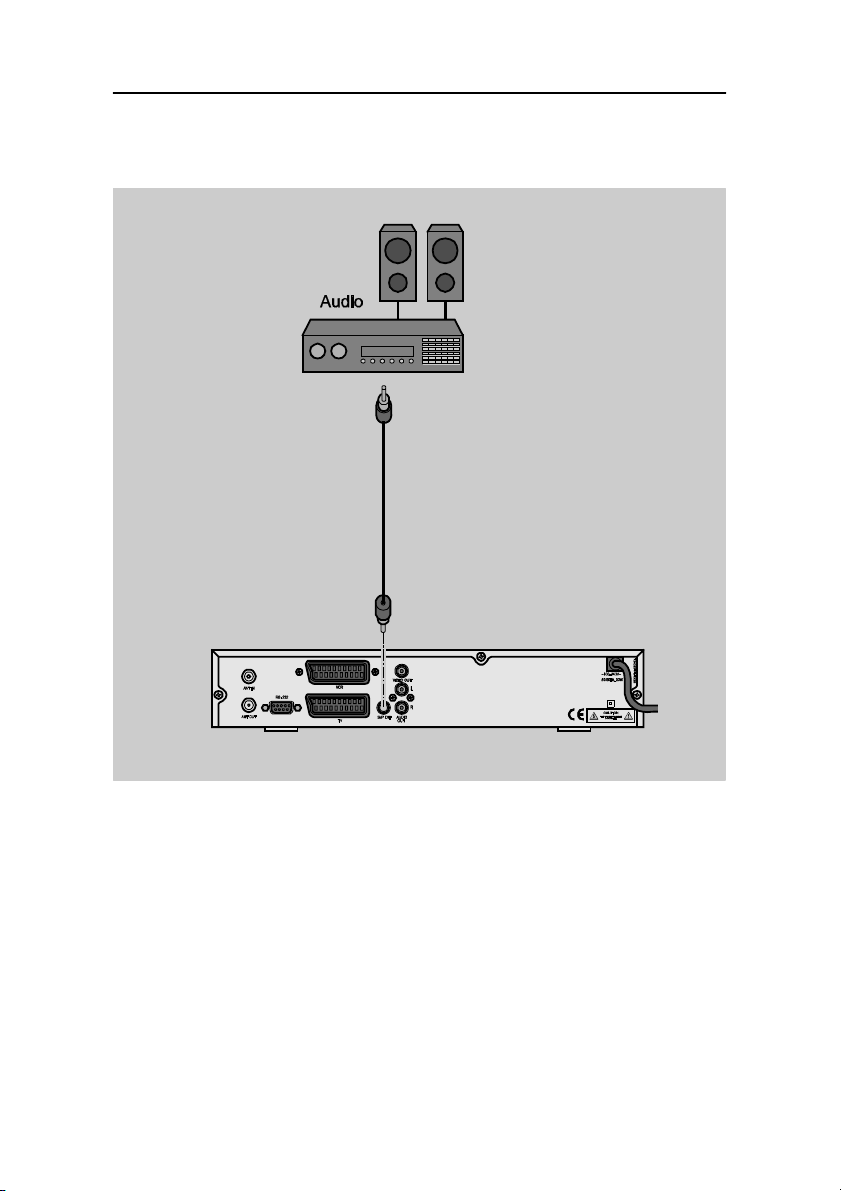
Anschluss-Schema
Receiver anschließen
21
Page 22
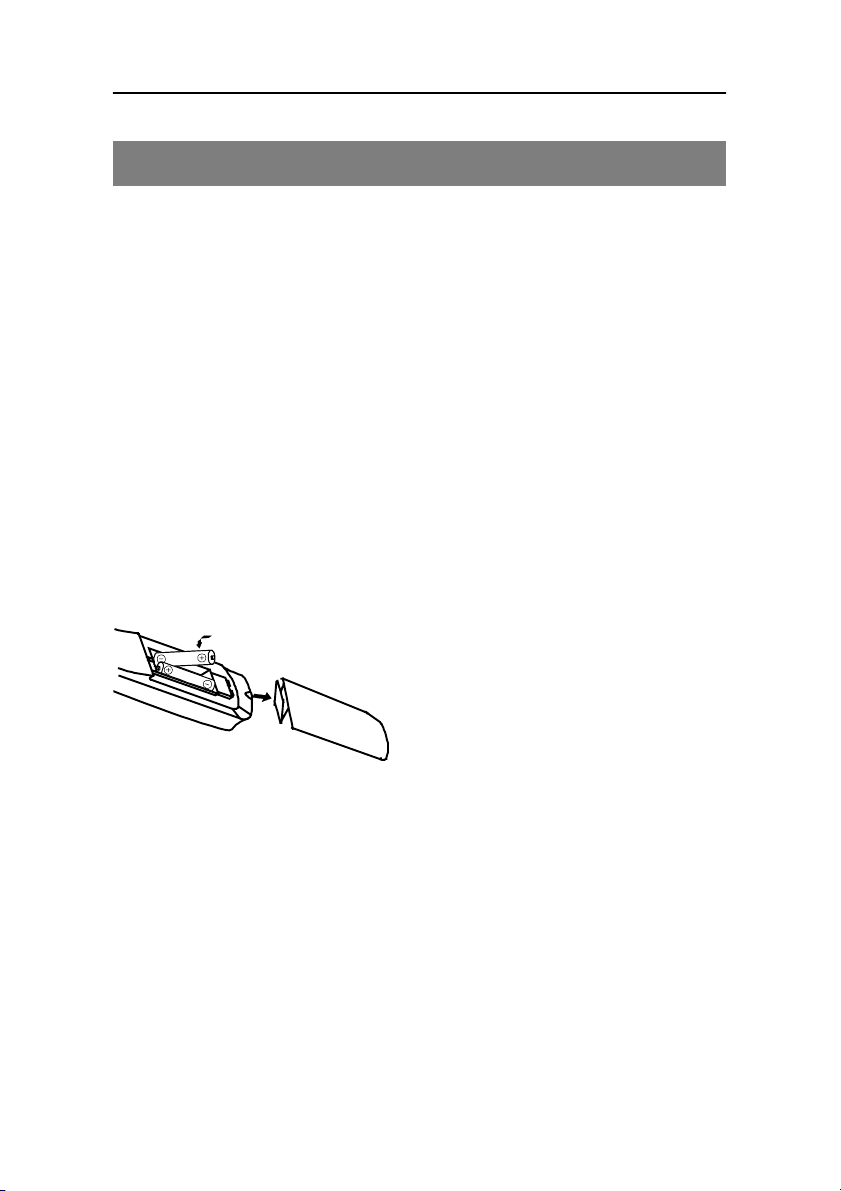
In Betrieb nehmen
In Betrieb nehmen
Stecken Sie den Netz-Stecker des Receivers in die Netz-
Steckdose.
Das Gerät befindet sich im Standby-Modus.
Stecken Sie die Netz-Stecker der angeschlossenen Geräte in die
Netz-Steckdose und schalten Sie diese ein.
Schalten Sie den AV-Kanal am TV-Gerät ein.
L
Aktivieren Sie den Sender-Suchlauf bei der ersten Inbetriebnahme
(Siehe Seite 30).
Fernbedienung
Für die Fernbedienung benötigen Sie zwei Batterien mit 1,5 V vom
Typ Micro: LR 03/AAA
Öffnen Sie das Batteriefach.
Entnehmen Sie bitte der Bedienungsanleitung des TVGeräts, wie Sie den „AV“-Kanal einschalten.
Legen Sie zwei Batterien unter Beachtung der vorgegebenen
Polarität in das Batteriefach ein.
Schließen Sie den Batteriefachdeckel wieder sorgfältig, bis der
Deckel einrastet.
Tauschen Sie schwächer werdende Batterien rechtzeitig aus.
Tauschen Sie immer beide Batterien gleichzeitig aus und
verwenden Sie Batterien des gleichen Typs.
Wenn eine Batterie ausgelaufen ist, ziehen Sie Schutz-
handschuhe an und reinigen Sie das Batteriefach mit einem
trockenen Tuch.
22
Page 23
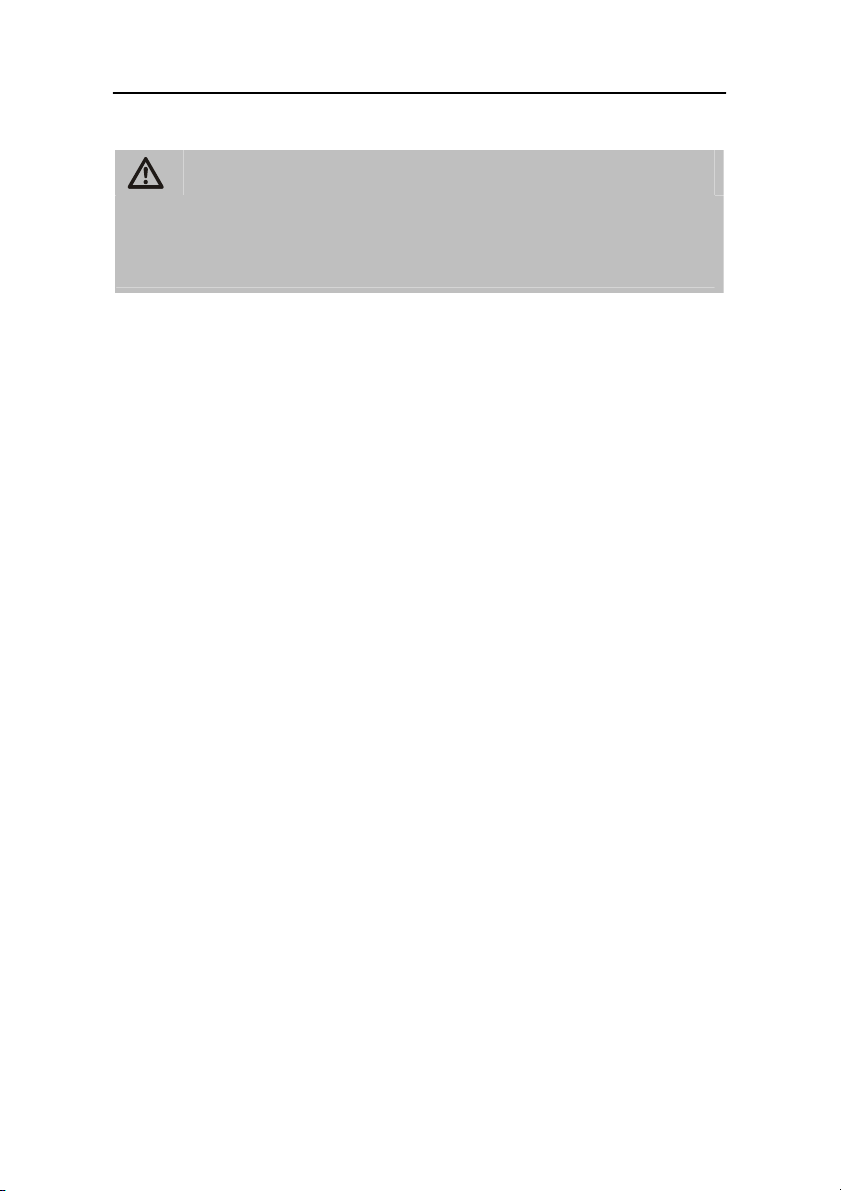
In Betrieb nehmen
Achtung!
Batterien können Giftstoffe enthalten, die die Gesundheit und die
Umwelt schädigen. Entsorgen Sie die Batterien deshalb unbedingt
entsprechend den geltenden gesetzlichen Bestimmungen. Werfen
Sie die Batterien niemals in den normalen Hausmüll.
Die Fernbedienung übermittelt Infrarot-Signale an den Receiver. Die
Funktion der Tasten entnehmen Sie bitte der Übersicht der Fernbedienung (Siehe folgende Seiten).
Richten Sie die Fernbedienung auf die Vorderseite des Receivers
und drücken Sie einmal kurz die entsprechende Taste.
23
Page 24
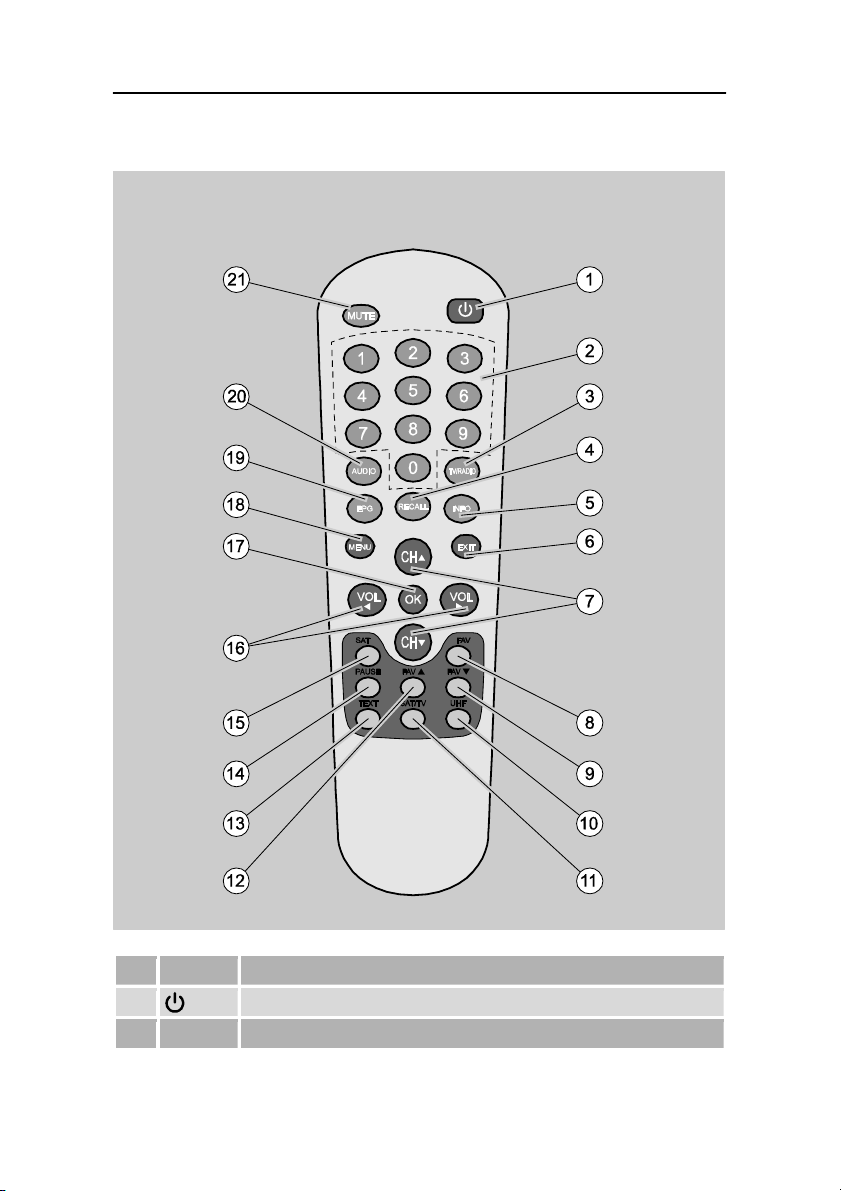
In Betrieb nehmen
Funktionen der Tasten
Nr. Symbol Erklärung
1 Einschalten und auf Standby-Betrieb schalten
2 0–9 Programm direkt auswählen, Zifferneingabe
24
Page 25
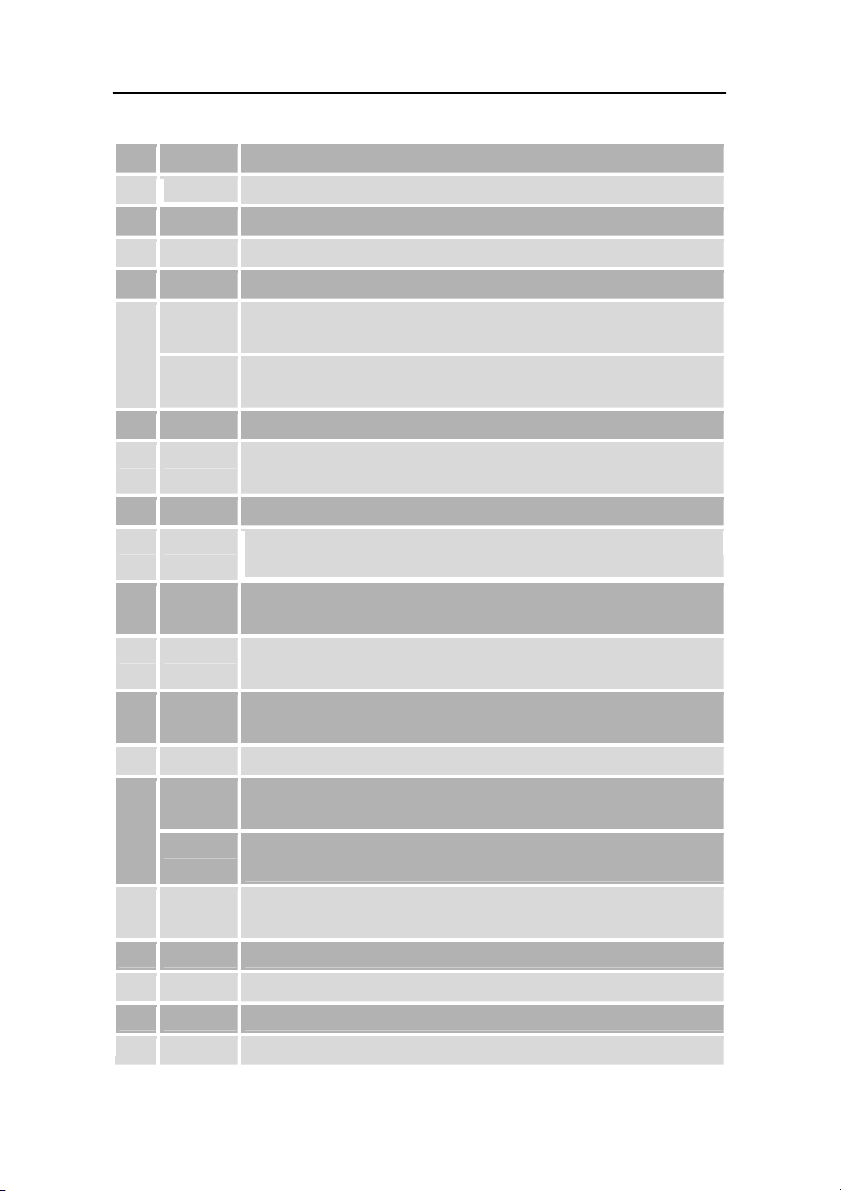
In Betrieb nehmen
Nr. Symbol Erklärung
3 TV/Radio Zwischen Radio und TV umschalten, sofern Radio verfügbar
4 Recall Wechsel auf das zuvor gewählte Programm
5 Info Anzeige der Empfangsdaten des aktuellen Programms
6 Exit Menü oder Menüpunkt verlassen
CH T – Wechsel zum nächst niedrigeren Programmplatz
7
– Cursor-Bewegung abwärts
CH S – Wechsel zum nächst höheren Programmplatz
– Cursor-Bewegung aufwärts
8 FAV Favoritenliste aufrufen
9 FAV T – In der Favoritenliste abwärts bewegen
– Benennt Sender im Menü „Programmliste“ um
10 UHF Ausgangskanal für TV-Sender auswählen
11 SAT/TV – Fügt im Menü „Programmliste“ Sender der Favoritenliste hinzu
– Zwischen den SCART-Ausgängen „VCR“ und „TV“ umschalten
12 FAV S – In der Favoritenliste aufwärts bewegen
– Verschiebt Sender im Menü „Programmliste“
13 TXT – Aktiviert den Teletext
– Löscht Sender im Menü „Programmliste“
14 PAUSE – Während des Fernsehens auf Standbild schalten
– Sperrt Sender im Menü „Programmliste“
15 SAT Zwischen den Fernsehnormen PAL und NTSC umschalten
VOL W – Lautstärke absenken
16
– Menüoption nach links
VOL X – Lautstärke anheben
– Menüoption nach rechts
17 OK – Menü oder Menüpunkt bestätigen
– Senderliste anzeigen
18 MENU Menü aufrufen, Grundeinstellungen vornehmen
19 EPG Elektronische Programm-Führung
20 AUDIO Schaltet zwischen Stereo, und Mono links oder rechts um
21 Mute Stummschaltung
25
Page 26
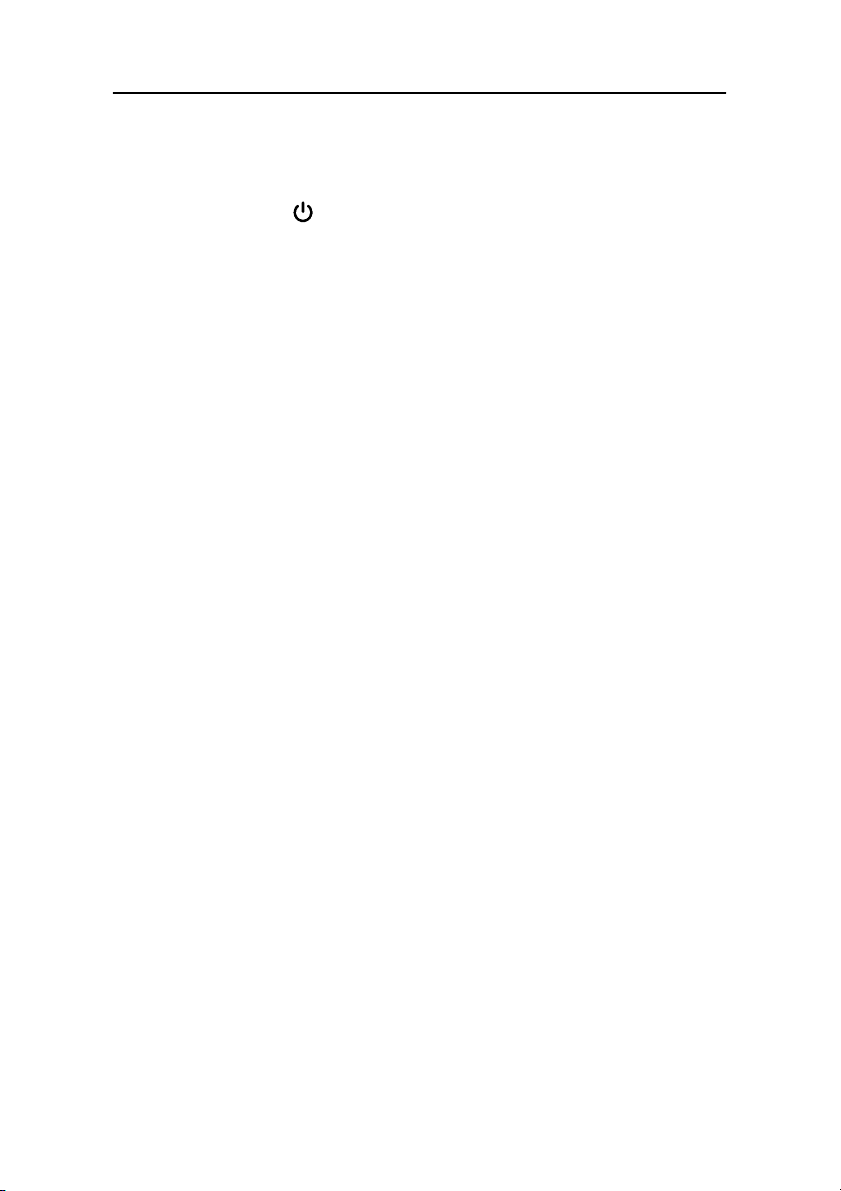
In Betrieb nehmen
Ein- und Ausschalten
Um zwischen Standby-Modus und Betriebsmodus zu wechseln,
drücken Sie die „
bedienung.
“-Taste am Receiver oder an der Fern-
26
Page 27
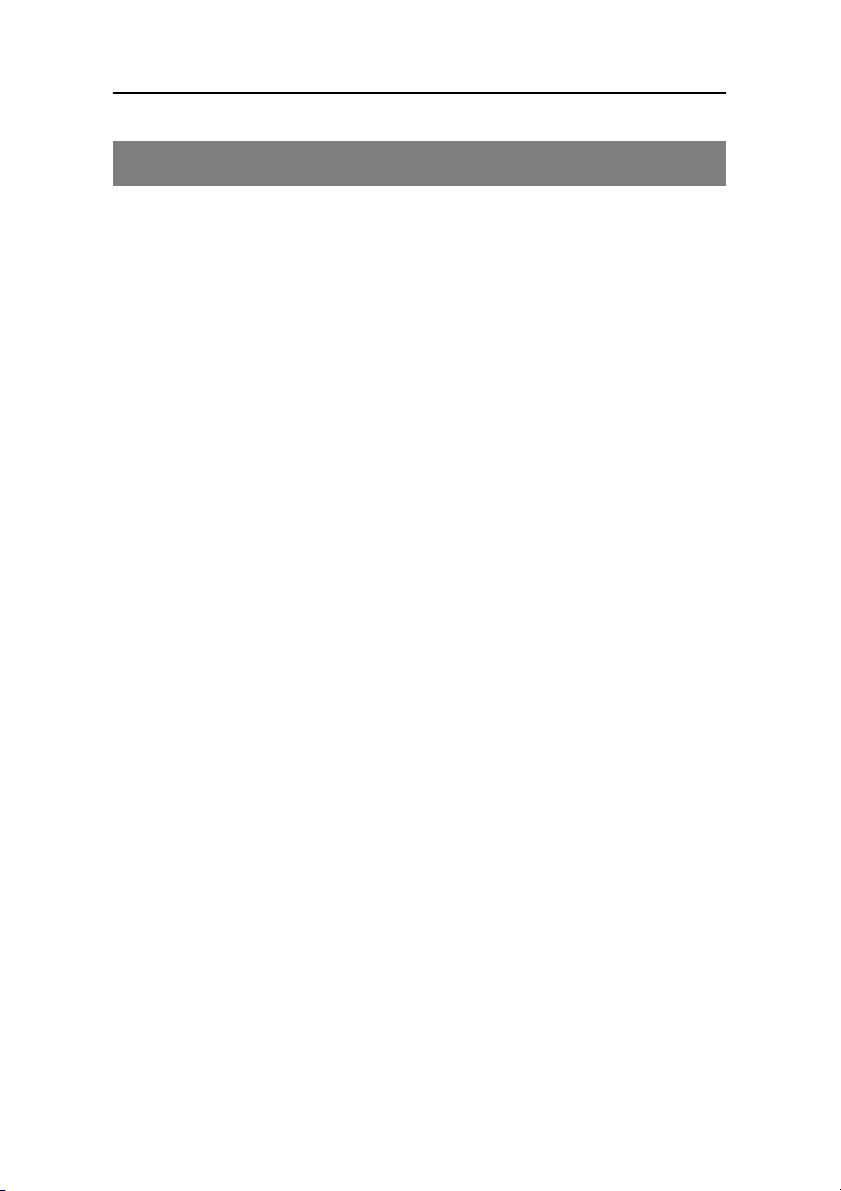
Grundeinstellungen vornehmen
Grundeinstellungen vornehmen
In Menüs und Untermenüs navigieren
Um zwischen den Menüpunkten zu wechseln, drücken Sie die
Pfeiltasten „CH T“ und „CH S“ an der Fernbedienung.
L
Der ausgewählte Menüpunkt wird durch eine Darstellung als Text in
grün aufblinkender Farbe markiert. Wenn Sie in einem Untermenü
eine Option ausgewählt haben, ist die Auswahl in gelber Farbe
hinterlegt.
Um den ausgewählten Menüpunkt zu bestätigen, drücken Sie die
Es erfolgt die Anzeige der Einstellungen zu diesem Menüpunkt.
Um von einer Einstellung zur nächsten zu gelangen, drücken Sie
Die ausgewählte Einstellung wird markiert.
Sie können:
Wenn Sie in die nächst höhere Menü-Ebene gelangen wollen,
Um das Hauptmenü zu verlassen, drücken Sie die „EXIT“-Taste
Das Bildschirm-Menü wird geschlossen und der Bildschirm befindet
sich im TV- oder Radio-Modus.
Damit Sie den vollen Funktionsumfang des Receivers nutzen
können, müssen Sie die Systemeinstellungen anpassen (siehe
folgendes Kapitel).
Drücken Sie die Taste „MENU“ auf der Fernbedienung.
Beachten Sie die Erklärungen am unteren Bildschirmrand.
„OK“-Taste.
die Pfeil-Tasten „CH T“ und „CH S“.
- mit den Pfeil-Tasten „VOL X“ oder „VOL W“ zwischen den
Optionen wechseln
- mit den Zifferntasten Zahlen eingeben, wenn die Einstellung
eine numerische Eingabe erfordert.
drücken Sie die „EXIT“-Taste.
erneut.
27
Page 28
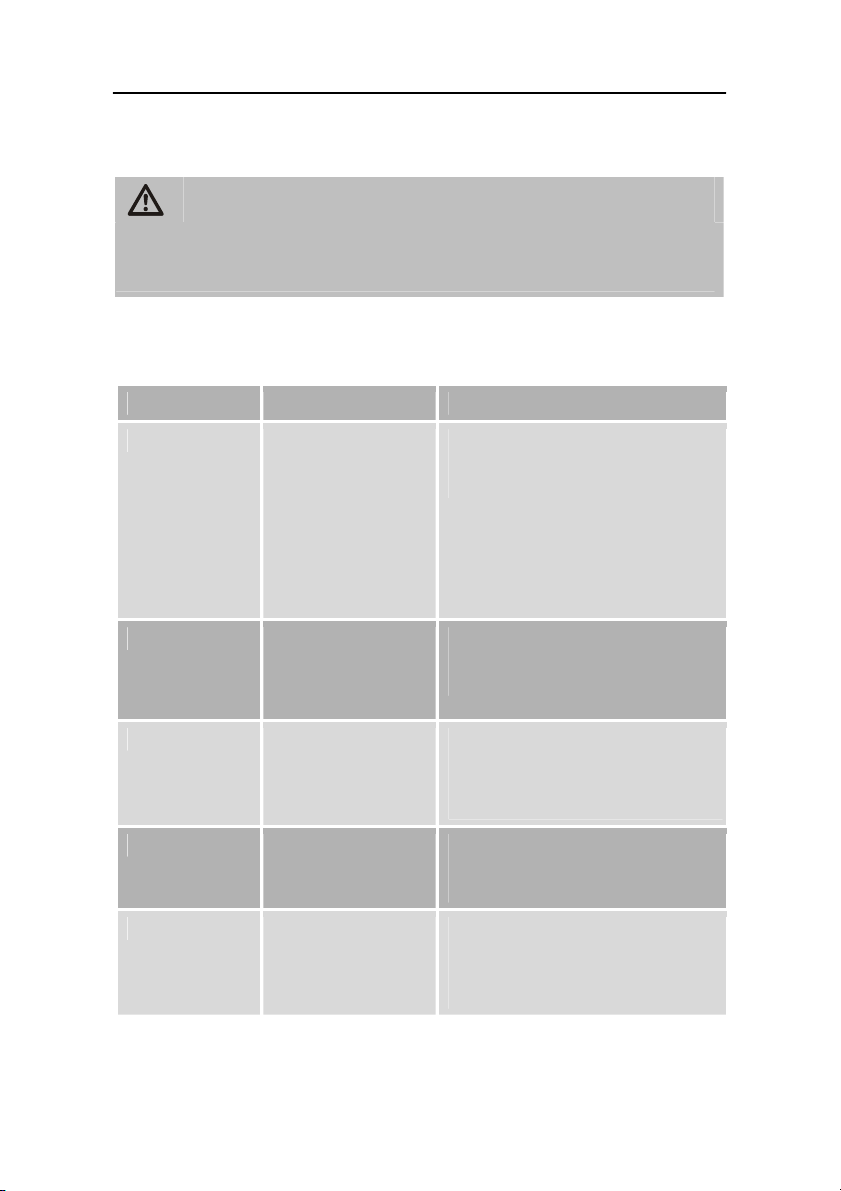
Grundeinstellungen vornehmen
Systemeinstellung ändern
Achtung!
Wählen Sie bei „Antenna Power“ nur die Option „Ein“, wenn Sie
eine aktive Zimmerantenne anschließen. Andernfalls kann der
Receiver oder die Antenne beschädigt werden.
Rufen Sie das Menü „Installation“ auf.
Im Untermenü „Systemeinstellungen“ können Sie die folgenden
Einstellungen vornehmen:
Einstellung Optionen Erläuterung
Sprache Deutsch,
Niederländisch,
Italienisch, Spanisch,
Französisch,
Türkisch, Arabisch,
Persisch Griechisch,
Portugiesisch,
Russisch, Englisch
Audio Sprache Hier können Sie bis zu vier
Bildformat 4:3/16:9 Wählen Sie Ihrem Bildschirm
Video Ausgang RGB/FBAS Belassen Sie die Einstellung bei
TV-Geräte-Typ PAL/NTSC/
PAL & NTSC
Hier können Sie die gewünschte
Sprache für das Bildschirm-Menü
einstellen.
verschiedene Audiosprachen
einstellen.
entsprechend zwischen dem 4:3Format oder dem 16:9-Format
(Breitbild).
„RGB“, wenn Ihr Receiver über das
SCART-Kabel angeschlossen ist.
Wenn Sie sich nicht sicher sind,
welche Fernsehnorm die passende
ist, wählen Sie die Einstellung „PAL &
NTSC“.
28
Page 29
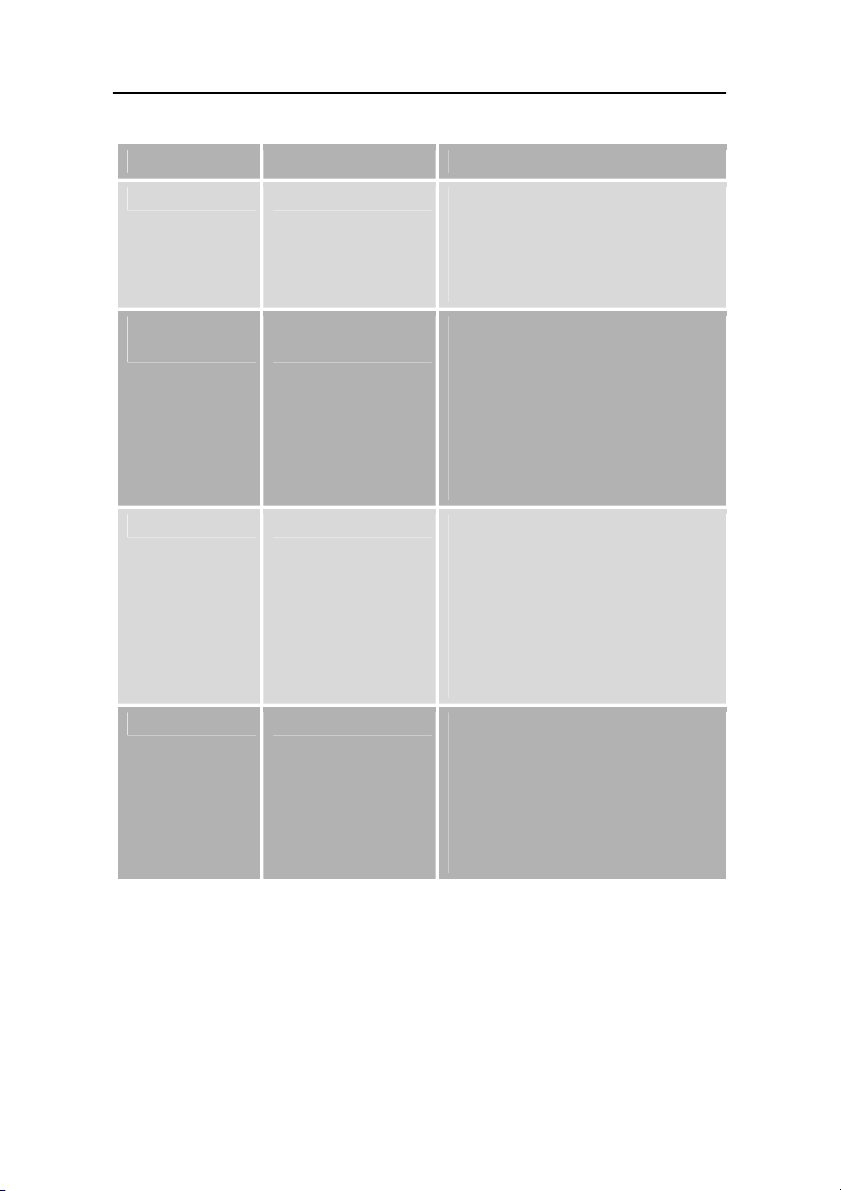
Grundeinstellungen vornehmen
Einstellung Optionen Erläuterung
Startkanal Letzter Hier können Sie aus der angezeigten
Programmliste auswählen, welcher
Kanal beim Einschalten des
Receivers automatisch aufgerufen
wird.
Modulator
Standard
PAL I/PAL G/PAL K
NTSC M
PAL ist eine vor allem in Europa,
Australien und einigen asiatischen
und afrikanischen Ländern
gebräuchliche Fernsehnorm zur
Farbübertragung.
NTSC ist eine vor allem in
Nordamerika und Japan
gebräuchliche Fernsehnorm.
UHF Kanal Hier können Sie den Ausgangskanal
für einen TV-Sender einstellen.
Stellen Sie nur einen anderen
Ausgangskanal ein, wenn ein
anderes Gerät, wie z. B. ein
angeschlossenes Video-Gerät
ebenfalls den eingestellten Kanal
verlangt.
Antenna Power EIN/AUS Bei „AUS“ liegt keine Spannung am
Antennenausgang an – geeignet für
den Anschluss an die Dachantenne
und die passive Zimmerantenne.
Bei „EIN“ können Sie eine aktive
Zimmerantenne ohne eigene
Stromversorgung anschließen.
Nehmen Sie die gewünschten Einstellungen vor.
29
Page 30

Grundeinstellungen vornehmen
Sender suchen und editieren
Um schnell einen Sender zu suchen oder die Eigenschaften von
gespeicherten Sendern zu ändern, wählen Sie das Untermenü
„Programmsuche“.
In diesem Menü können Sie die einzelnen Einstellungen für einen
Sender vornehmen.
Wählen Sie mit den Pfeiltasten „CH T“ und „CH S“ die
gewünschte Option aus.
Ändern Sie mit den Pfeiltasten „VOL X“ und „VOL W“ die
Einstellung.
L
Es stehen Ihnen folgende Einstellungen zur Verfügung:
Frequenz KHz
Geben Sie die genaue Frequenz des Senders an.
Die folgenden Einstellungen sind bei der automatischen
Sendersuche (siehe „Sender suchen“, Seite 31) schon
fertig eingestellt. Verstellen Sie diese Einstellungen nur,
wenn Sie die genauen Werte kennen.
Bandwidth
Wählen Sie die gewünschte Bandbreite aus.
Mode
Stellen Sie hier das Trägersignal ein.
Guard Intervall
Stellen Sie hier das Intervall für die Frequenzmodulation ein.
FEC Rate
Stellen Sie hier den Fehler-Code ein.
Modulation
Stellen Sie hier die Modulation ein.
30
Page 31

Grundeinstellungen vornehmen
Sender suchen
Mit diesem Menü können Sie der Senderliste einen Sender
hinzufügen, indem Sie die entsprechenden Informationen eingeben.
Verwenden Sie diese Möglichkeit aber erst, wenn Sie bereits mit der
digitalen Übertragungstechnik vertraut sind und die entsprechenden
Informationen zur Hand haben.
Sie haben für die Sendersuche folgende Optionen zur Auswahl:
• „Transponder“, durchsucht einen Kanal.
• „auto. Suche“, durchsucht die Kanäle nach allen verfügbaren
Sendern. Empfohlene Einstellung.
• „Search Network“, sucht nach Programmpaketen.
Wählen Sie die gewünschte Option aus.
Kindersicherung/Kennwort (PIN-Code)
Im Untermenü „Kindersicherung“ können Sie die folgenden
Einstellungen vornehmen:
• die „Kindersicherung“ einstellen,
• die Installationseinstellungen sperren („Installation sperren“),
• das Kennwort ändern.
Vom Werk wurde das Kennwort „0000“ vorprogrammiert.
Wenn Sie ein geschütztes Menü aufrufen wollen, werden Sie zur
Eingabe des Kennworts (PIN-Code) aufgefordert.
Geben Sie das Kennwort mit den Ziffern-Tasten ein.
Für jede eingegebene Zahl wird ein Kästchen im Eingabe-Fenster
mit einem Stern markiert. Wenn Sie das Kennwort (PIN-Code) richtig
eingegeben haben, öffnet sich das gewählte Menü automatisch.
31
Page 32

Grundeinstellungen vornehmen
Kindersicherung
Im Menü Programmverwaltung (siehe Seite 38) können Sie einzelne
Programme sperren. Mit der Funktion „Kindersicherung“ können Sie
diese Sperre ein- oder ausschalten.
Wenn Sie die Kindersicherung einschalten möchten, wählen Sie
die Option „Ein“.
Wenn Sie die Kindersicherung ausschalten möchten, wählen Sie
die Option „Aus“.
Installation sperren
Im Menü „Installation“ (siehe Seite 27 folgende) nehmen Sie
grundlegende Einstellungen am Receiver vor. Diese Einstellungen
können Sie mit der Funktion „Installation sperren“ gegen ein
versehentliches verändern schützen.
Wenn Sie die Installation sperren möchten, wählen Sie die Option
„Ein“.
Wenn Sie die Installation entsperren möchten, wählen Sie die
Option „Aus“.
Kennwort ändern
Sie können das vom Werk eingestellten Kennwort (PIN-Code)
ändern und eine beliebige andere vierstellige Zahl als persönlichen
PIN-Code eingeben.
L
Merken Sie sich das neue Kennwort, denn nach der
Änderung gilt für alle Kennwort-Abfragen nur noch der
neue Code.
Wenn Sie Ihr persönliches Kennwort vergessen haben,
wenden Sie sich bitte an den Hersteller.
Wählen Sie mit den Pfeiltasten „CH T“ und „CH S“ den
Menüpunkt „Neues Kennwort“.
Geben Sie das neue Kennwort mit den Ziffern-Tasten ein.
Die Anzeige springt automatisch auf den Menüpunkt „Kennwort
bestätigen“.
Geben Sie das neue Kennwort nochmals ein.
Das neue Kennwort wird übernommen.
32
Page 33

Werkseinstellung
Grundeinstellungen vornehmen
L
Der Receiver wird in den Auslieferungszustand zurückgesetzt. Alle von Ihnen vorgenommenen Einstellungen und
gespeicherten Daten werden gelöscht.
Wählen Sie mit den Pfeiltasten „CH T“ und „CH S“ den
Menüpunkt „Werkseinstellungen“.
Drücken Sie die „OK-Taste“.
Sie werden zur Eingabe des Kennworts aufgefordert.
Geben Sie das Kennwort ein.
Sie bekommen eine Sicherheitsabfrage angezeigt.
Wählen Sie im Menü „OK“, wenn Sie den Receiver in den
Werkszustand zurück versetzen wollen.
Wählen Sie „Abbruch“, wenn Sie das Menü verlassen möchten.
Bestätigen Sie Ihre Wahl mit der „OK“-Taste.
Warten Sie, bis der Receiver neu startet.
Dieser Vorgang kann einige Minuten dauern.
Um zum TV-Programm zurückzukehren, drücken Sie die „EXIT“-
Taste.
33
Page 34

Grundeinstellungen vornehmen
Zeit-Einstellungen ändern
Im Untermenü „Timer“ können Sie zwischen den Menüs „Zeit- und
Datumseinstellungen“ und „Timer Programmierung“ wählen.
Zeit- und Datumseinstellungen
Das Menü „Zeit- und Datumseinstellungen“ weist folgende
Einstellmöglichkeiten auf:
Einstellung Erläuterung
Lokalzeit
Sommerzeit
Jahr/Monat/Datum/Stunde
Timer einstellen (Timer Programmierung)
Sie können den Receiver so programmieren, dass er zur
gewünschten Zeit auf einen bestimmten Kanal umschaltet. Bis zu
zehn Timerfunktionen sind möglich. Diese Funktion können Sie
verwenden, um z. B. per Videorecorder eine Sendung aufzunehmen.
Den Timer stellen Sie folgendermaßen ein:
Stellen Sie hier die Abweichung von der
Hauptzeit (GMT) ein.
Stellen Sie hier die Verwendung der
Sommerzeit ein oder aus.
Stellen Sie die angegebenen Werte ein.
Wechseln Sie in die Zeile „Ereignis“ und wählen die gewünschte
Timernummer aus.
Wählen Sie in der folgenden Zeile das Programm aus.
Bei „Programm“ wird Ihnen zur Kontrolle der Name des ausgewählten Senders angezeigt.
Bei der Option „Programmiertyp“ können Sie zwischen
• „einmalig“
• „wöchentlich“ und
• „monatlich“
auswählen.
Wählen Sie die gewünschte Option aus.
34
Page 35

Grundeinstellungen vornehmen
Stellen Sie je nach Option die gewünschte Uhrzeit, den
Wochentag oder das Datum ein.
Wenn sich der Receiver zu dem gewählten Zeitpunkt einschalten
soll, wählen Sie „Receiver an“ bei „Ein/Ausschalten“.
Wenn sich der Receiver zu dem gewählten Ereignis ausschalten
soll, wählen Sie „Receiver aus“ bei „Ein/Ausschalten“.
Bei der Option „Ein/Ausschalten“ können Sie einstellen, ob sich der
Receiver zu dem gewählten Zeitpunkt ein- oder ausschalten soll.
Wenn Sie den Timer nicht einschalten möchten, wählen Sie
„Nein“ bei „Timer aktivieren“.
Wenn Sie den Timer einschalten möchten, wählen Sie „Ja“ bei
„Timer aktivieren.
35
Page 36

Bedienen
Bedienen
Grundlegende Bedienungsschritte
Wechsel zwischen Radio- und TV-Modus
L
Um zwischen Radio-Modus und TV-Modus zu wechseln, drücken
Kanal wählen
Um zum vorherigen oder nächsten Kanal zu wechseln, drücken
Sie können auch direkt zu einem Sender wechseln, indem Sie die
Falls Sie sich in einem Menü befinden, verlassen Sie es mit
der „EXIT“-Taste.
Sie können nur in den Radio-Modus wechseln, wenn er von
Ihrem Anbieter ausgestrahlt wird.
Sie die „TV/Radio“-Taste.
Sie die Pfeil-Tasten „CH T“bzw.„CH S“ auf der Fernbedienung
oder am Receiver.
Speicherplatznummer des gewünschten Senders mit den Zifferntasten eingeben.
Lautstärke
Um die Lautstärke zu erhöhen oder zu verringern, drücken Sie
die Lautstärketasten „VOL X“ oder „VOL W“.
Um den Receiver stumm zu schalten, drücken Sie die
„Mute“-Taste.
36
Page 37

Bedienen
Benutzeroberfläche auf dem TV-Bildschirm
Über die Menüs der Benutzeroberfläche können Sie individuelle
Einstellungen Ihres Receivers vornehmen. Sie müssen den Receiver
und das TV-Gerät einschalten, um sich die Benutzeroberfläche
anzeigen zu lassen. Sie besteht aus dem Hauptmenü und seinen
Untermenüs.
Drücken Sie die „MENU“-Taste.
Das Hauptmenü wird angezeigt.
Es wird Ihnen eine Miniaturansicht des laufenden Senders auf der
rechten Seite des Bildschirms angezeigt.
Wählen Sie das gewünschte Untermenü mit den Pfeil-Tasten
„CH T“ und „CH S“ aus und drücken Sie die „OK“-Taste.
Das Untermenü wird angezeigt.
Aufbau der Untermenüs
Oben: Menü-Name
Links: Menüpunkte
Rechts: Miniaturansicht des eingestellten Programms
Unten: Die Informationsleiste zeigt Ihnen die Tasten, mit denen Sie
sich im aktuellen Menü bewegen können.
37
Page 38

Bedienen
Menü-Übersicht
Untermenü Menüpunkte/Inhalt
Programmverwaltung TV Programme/Radio Programme
Programmführer Siehe „EPG“, siehe Seite 42
Zeit- und Datumseinstellungen, siehe Seite 34Timer
Timerprogrammierung, siehe Seite 34
Installation
Receiver Information Zeigt Informationen zum Receiver und zur
Spiele, ab Seite 43
Programmsuche, siehe Seite 30
Systemeinstellungen, siehe Seite 28
Kindersicherung, siehe Seite 31
Werkseinstellung, siehe Seite 33
installierten Software an
Tetris
Move
Snake
Programmverwaltung
Rufen Sie das Menü „Programmverwaltung“ auf.
Sie können zwischen dem Untermenü
• „TV-Programme“ und
• „Radio-Programme“
wählen.
L
Wählen Sie das gewünschte Untermenü aus.
38
Einstellungen zu Radioprogrammen können Sie nur
vornehmen, wenn diese auch vom Anbieter ausgestrahlt
werden. Erkundigen Sie sich gegebenenfalls bei Ihrem
Anbieter.
Page 39

Bedienen
Löschen
Sie können Sender komplett aus der Senderliste löschen.
Wählen Sie mit den Pfeiltasten „CH T“ und „CH S“ den Sender
aus, den Sie löschen möchten.
Wenn Sie den Sender löschen möchten, drücken Sie die rote
Taste „TEXT“ auf der Fernbedienung.
Bestätigen Sie die Sicherheitsabfrage durch Drücken der
„OK“-Taste.
Der Sender wird aus der Liste entfernt.
Wenn Sie den Sender nicht löschen möchten, drücken Sie die
„EXIT“-Taste.
Wiederholen Sie diese Schritte für den nächsten Sender, den Sie
löschen möchten.
Um das Untermenü zu verlassen, drücken Sie die „EXIT“-Taste.
Favoriten
Um Ihre Lieblingssender leichter anwählen zu können, können Sie
diese in bis zu acht Favoritenlisten zusammenfassen.
Wählen Sie mit den Pfeiltasten „CH T“ und „CH S“ den
gewünschten Sender aus.
Sie können unter den folgenden voreingestellten Favoritenlisten
wählen:
• Favorit
• Nachrichten
• Science
• Sport
• Movies
• Kids
• Musik
• Fashion
Um den Sender einer Favoritenliste zu zuweisen, drücken Sie die
grüne Taste „SAT/TV“ auf der Fernbedienung so oft, bis Sie die
gewünschte Favoritenliste angezeigt bekommen.
39
Page 40

Bedienen
Drücken Sie die „OK“-Taste.
Der gewählte Sender wird mit einem Symbol der jeweiligen
Favoritenliste gekennzeichnet.
Wiederholen Sie diese Schritte für den nächsten Sender, den Sie
in die Favoritenliste aufnehmen möchten.
Wenn Sie einen Sender wieder aus der Favoritenliste entfernen
möchten, wählen Sie ihn mit den Pfeiltasten „CH T“ und „CH S“
aus und drücken erneut die „OK“-Taste.
Drücken Sie die „EXIT“-Taste, nachdem Sie alle gewünschten
Sender als Favoriten markiert haben.
Die Sender sind jetzt in die Favoritenliste übernommen.
Verschieben
Sie können einen oder mehrere Sender auf der Senderliste an eine
andere Position verschieben.
Wählen Sie den gewünschten Sender mit den Pfeiltasten „CH T“
und „CH S“ aus.
Wenn Sie den Sender verschieben möchten, drücken Sie die
gelbe Taste „FAV S“ auf der Fernbedienung.
Drücken Sie die „OK“-Taste.
Der gewählte Sender wird mit dem Symbol „
“ gekennzeichnet.
Wählen Sie mit den Pfeiltasten „CH T“ und „CH S“ die
gewünschte Position in der Liste aus.
Drücken Sie die „OK“-Taste.
Der Sender wird an die neue Position in der Liste verschoben.
Wiederholen Sie die Auswahl für den nächsten Sender, den Sie
verschieben wollen.
Sperren
Sie können Sender sperren, die sich dann ohne Eingeben des
Kennworts nicht aufrufen lassen.
Wählen Sie mit den Pfeiltasten „CH T“ und „CH S“ den Sender
aus, den Sie sperren möchten.
Wenn Sie den Sender sperren möchten, drücken Sie die blaue
„PAUSE“-Taste auf der Fernbedienung.
40
Page 41

Bedienen
Drücken Sie die „OK“-Taste.
Der gewählte Sender wird mit dem Symbol „±“ gekennzeichnet.
Wiederholen Sie diese Schritte für den nächsten Sender, den Sie
sperren möchten.
Wenn Sie einen Sender wieder entsperren möchten, wählen Sie
ihn mit den Pfeiltasten „CH T“ und „CH S“ aus und drücken
erneut die „OK“-Taste.
Drücken Sie die „EXIT“-Taste, nachdem Sie alle gewünschten
Sender gesperrt haben.
Umbenennen und sortieren
In diesem Untermenü können Sie die Namen der Favoritengruppen
und Sender umbenennen und die Sender nach verschiedenen
Kriterien sortieren.
Favoritengruppen oder Sendernamen umbenennen:
Wählen Sie eine Favoritengruppe aus (siehe Seite 39).
Rufen Sie das Untermenü mit der weißen Taste „FAV T“auf.
Wählen Sie im neuen Fenster den Menüpunkt „Rename favorite
group“ aus.
Geben Sie mit den Pfeiltasten „CH T“ und „CH S“ und „VOL X“
oder „VOL W“ die einzelnen Zeichen für die neue Bezeichnung
ein.
Drücken Sie nach jedem Zeichen die „OK“-Taste.
Um die neue Bezeichnung zu übernehmen und das Untermenü
zu verlassen, bewegen Sie den Cursor mit den „CH T“ und
„CH S“-Tasten auf die Schaltfläche „OK“.
Drücken Sie die „OK“-Taste.
Der neue Name ist gespeichert.
Wenn Sie Sendernamen umbenennen möchten, gehen Sie in
gleicher Art und Weise vor.
Sortieren:
Rufen Sie das Untermenü mit der weißen Taste „FAV T“ auf.
Wählen Sie im neuen Fenster den Menüpunkt „Sortieren“ aus.
41
Page 42

Bedienen
Drücken Sie die „OK“-Taste.
Es stehen Ihnen die Optionen
• Favorit
• Sperren
• Verschlüsselt
• Programmname
zum Sortieren zur Verfügung.
Wählen Sie die gewünschte Option aus.
Drücken Sie die „OK“-Taste.
Programmführer (EPG)
Um zusätzliche Informationen
• zur laufenden Sendung,
• zur folgenden Sendung oder
• zum Programm des gewählten Senders
anzuzeigen, drücken Sie während des Betriebs auf die „EPG“Taste.
L
42
Diese Funktion kann nur genutzt werden, wenn der
gewählte Sender diese unterstützt.
Page 43

Bedienen
Spiele
Sie haben die Auswahl zwischen den Spielen Tetris, Move und
Snake.
Tetris
Wenn Sie Tetris spielen wollen, wählen Sie die Option „Tetris“
und drücken Sie die „OK“-Taste.
Bei diesem Spiel müssen Sie aus vier Teilen bestehende Bausteine
so drehen, dass Sie eine lückenlose Mauer bilden. Eine lückenlose
Reihe wird entfernt. Wenn die Bausteine bis an den oberen Bildschirmrand reichen, ist das Spiel beendet.
Drehen Sie die Bausteine mit der „CH S"-Taste und verschieben
Sie die Steine mit den Pfeil-Tasten „VOL X" oder „VOL W" und
„CH T".
Um das Spiel zu beenden, drücken Sie die „EXIT“-Taste.
Move
Wenn Sie Move spielen möchten, wählen Sie die Option „Move“
und drücken Sie die „OK“-Taste.
Verschieben Sie die Zahlen 1 bis 15 möglichst schnell so, dass sie in
der richtigen Reihenfolge stehen.
Um die Zahlen zu verschieben, drücken Sie die Pfeiltasten
„VOL X" oder „VOL W" und „CH S" oder „CH T".
Um das Spiel zu beenden, drücken Sie die „EXIT“-Taste.
Snake
Sie müssen mit Ihrem Cursor Futter (Food) und Leben (Life)
einsammeln, um die Schlange (Snake) zu ernähren.
Drücken Sie die Pfeiltasten „VOL X" oder „VOL W" und „CH S"
oder „CH T".
Um das Spiel zu beenden, drücken Sie die „EXIT“-Taste.
43
Page 44

Bedienen
Zusätzliche Funktionen
Informationen anzeigen lassen
L
Sie können sich folgende Informationen zum aktuellen Programm
anzeigen lassen.
Diese Funktion steht nur zur Verfügung, wenn der Sender
entsprechende Daten ausstrahlt.
Um zusätzliche Informationen am Bildschirm anzuzeigen,
drücken Sie die „INFO“-Taste.
Senderliste anzeigen
Um die Liste der TV-Sender bzw. der Radiosender anzuzeigen,
drücken Sie die „TV“-Taste oder die „Radio“-Taste.
Markieren Sie jetzt mit den Pfeil-Tasten „CH T“ und „CH S“
einen Sender.
Um zu dem markierten Sender zu wechseln, drücken Sie die
„OK“-Taste.
Um wieder zur normalen Bildschirmanzeige zu wechseln, drücken
Sie die „TV/Radio“-Taste erneut.
Favoritenliste anzeigen
Um die Liste Ihrer Lieblingssender aufzurufen, drücken Sie
während des Betriebs auf die „FAV“-Taste.
L
Diese Funktion kann nur genutzt werden, wenn Sie eine
Favoritenliste festgelegt haben (siehe Seite 39).
Mit jedem Druck auf die „FAV“-Taste wechseln Sie zu einer
anderen Favoritenliste.
Wählen Sie mit den Pfeiltasten „CH T“ und „CH S“ den
gewünschten Sender aus.
Um die Favoritenliste zu verlassen, drücken Sie die „EXIT“-Taste.
Sie gelangen jetzt in die Senderliste.
44
Page 45

Bedienen
Teletext anzeigen
Um den Teletext aufzurufen, drücken Sie während des Betriebs
auf die „TXT“-Taste.
Geben Sie die gewünschte Seitennummer mit den Zifferntasten
ein.
L
Audio-Einstellung auswählen
Mit dieser Einstellung können Sie zwischen Stereo, und (Mono) links
oder (Mono) rechts umschalten.
Diese Funktion kann nur genutzt werden, wenn der
eingestellte Sender Teletext anbietet.
Um die Audioeinstellungen zu ändern, drücken Sie während des
Betriebs auf die „AUDIO“-Taste.
Drücken Sie so oft auf die „AUDIO“-Taste, bis Sie die gewünschte
Einstellung auf dem Bildschirn angezeigt bekommen.
Recall
Um den zuletzt ausgewählten Kanal erneut aufzurufen, drücken
Sie die „RECALL“-Taste.
45
Page 46

Demontieren
Demontieren
Trennen Sie den Receiver und die angeschlossenen Geräte von
der Stromversorgung.
Ziehen Sie das Antennen-Kabel vom Receiver ab.
Nehmen Sie die Batterien aus der Fernbedienung, wenn Sie den
Receiver längere Zeit nicht benutzen.
Verpacken Sie den Receiver, die Kabel und die Fernbedienung in
der Originalverpackung.
Lagern Sie den Receiver und alle Zubehör-Teile an einem
trockenen und staubfreien Ort.
Schützen Sie den Receiver vor Frost.
46
Page 47

Reinigen
Reinigen
Gefahr eines Stromschlags!
Es darf keine Flüssigkeit in den Receiver gelangen. Reinigen Sie
ihn niemals mit einem nassen Tuch. Ziehen vor dem Reinigen den
Netzstecker aus der Netzsteckdose.
Achtung!
Verwenden Sie keine lösungsmittelhaltigen Reinigungsmittel wie
Benzin oder Verdünnung. Diese Mittel können die Oberfläche des
Gehäuses beschädigen.
Reinigen Sie das Gehäuse des Receivers mit einem trockenen
Tuch.
47
Page 48

Fehlfunktionen beseitigen
Fehlfunktionen beseitigen
Symptom Mögliche Ursache und Abhilfe
Die Anzeige im
Display leuchtet
nicht.
Kein Ton oder Bild,
die LED am
Receiver leuchtet.
Kein Ton oder Bild. Kein oder nur ein schwaches Signal.
Das TV-Gerät zeigt
kein Bild an.
Schlechtes Bild,
Blockierfehler
Die Fernbedienung
funktioniert nicht.
Das Stromkabel ist nicht angeschlossen.
Schließen Sie das Stromkabel an die Netz-Steckdose an.
Der Netz-Schalter ist nicht eingeschaltet.
Schalten Sie den Netz-Schalter ein.
Der Receiver ist im Standby-Betrieb.
Drücken Sie die „Power“-Taste. Der Receiver schaltet ein
und das Programm wird am TV-Bildschirm angezeigt.
Prüfen Sie die Kabelverbindung zum Receiver und vom
Receiver zu den angeschlossenen Geräten.
Richten Sie die Antenne aus.
Das System ist nicht korrekt angeschlossen.
Prüfen Sie den Anschluss des SCART- oder HF-Kabels
Das TV-Gerät ist nicht im AV-Modus.
Schalten Sie das TV-Gerät auf den jeweiligen AV-Eingang.
Die Antenne ist nicht richtig ausgerichtet.
Richten Sie die Antenne aus.
Die Batterien sind verbraucht.
Ersetzen Sie die Batterien durch frische.
Die Fernbedienung ist falsch ausgerichtet.
Richten Sie die Fernbedienung auf die Vorderseite des
Receivers und stellen Sie sicher, dass nichts zwischen
Fernbedienung und Receiver steht.
Sollte sich eine Fehlfunktion trotzdem nicht beseitigen lassen,
wenden Sie sich bitte an Ihren Fachhändler oder den Hersteller.
48
Page 49

Entsorgen
Entsorgen
Werfen Sie den Receiver und die Batterien keinesfalls in den
normalen Hausmüll. Erkundigen Sie sich in Ihrer Stadt- oder
Gemeindeverwaltung nach Möglichkeiten einer umwelt- und
sachgerechten Entsorgung des Geräts. Geben Sie verbrauchte
Batterien bei einer Sammelstelle ab.
49
Page 50

Technische Daten
Technische Daten
Receiver
Maße(B×T×H) 300 x 215 x 70 mm
Gewicht (ohne Verpackung) 2,3 kg
Betriebstemperatur 0ºCbis+40ºC
Lagerungstemperatur –40 ºC bis +65 ºC
System
Entspricht DVB-Standard
Tuner Eingang
F-Buchse IEC 169–24
VHF: 178 MHz ~ 228 MHzFrequenzbereich
UHF: 474 MHz ~ 858 MHz
Bandbreite 6/7/8 MHz type
Eingangspegelbereich –90 dBm bis –35 dBm
Demodulator
COFDM Spektrum 2k, 8k Carrier
FEC-Modus Rate 1/2, 2/3, 3/4, 5/6, 7/8
Systemressourcen
Prozessor 32 bit, 60 MHz
SDRAM 8Mbyte
FLASH 2Mbyte
Video-Dekoder
MPEG 2 Main Profile@Main Level
Übertragungsgeschwindigkeit Bis zu 15 Mbit/s
Videoauflösung (Videoformat) 720 x 576 (Pal), 720 x 480 (NTSC)
Bildschirmformat 4:3, 16:9
Teletext
Entspricht DVB-Standard STB (Normal TV) / VBI
MPEG-Audio (MPEG 1 Layer 1 und 2)
Typ Mono, Dual Mono, Stereo
Bitrate 32 / 44,1 / 48 kHz
50
Page 51

Technische Daten
Datenschnittstelle
Buchse 9-polig, D-sub, max. 115 Kb/s
Fernbedienung
Reichweite Bis 7 m
Netzteil
Stromverbrauch Max. 30 W
Netzspannung 100 – 240 V Wechselstrom, 50–60 Hz
Anschlüsse auf der Rückseite
Audio L/R 2 x RCA Cinch
Digitaler Audio-Ausgang 1 x RCA Cinch koaxial
Tuner-Eingang IEC 169-24
Tuner Loop-Out IEC 169-24
TV SCART RGB, CVBS, Y/C, Audio
VCR SCART CVBS, Y/C, Audio
RS-232C 9-pin D-Sub
51
Page 52

Glossar
Glossar
AC „Alternating Current“: Abkürzung für Wechselstrom.
BER „Bit-Error-Rate“: Qualität eines empfangenen,
demodulierten Datensignals. Je niedriger die Rate, desto
besser das Signal.
CATV „Community Antenna Television“: Empfang von Rundfunk-
und TV-Programmen über eine Gemeinschaftsantenne.
Conditional
Access (CA)System
Cinch-Stecker Koaxialer Stecker für den Anschluss von TV-Gerät oder
DAB „Digital Audio Broadcasting“: Bezeichnung für digitalen
Datenrate Übertragene Datenbits pro Sekunde. Wird in kbit/s oder
Datenreduktion Komprimierung von Bild- und Tonsignalen. Redundante
DC „Direct Current“: Abkürzung für Gleichstrom
DVB „Digital Video Broadcasting“: Übertragung von Video- und
Dolby Digital 5.1 Dolby Digital ist ein Tonübertragungsverfahren, welches
Kontrolliert den Zugriff des Nutzers auf Leistungen und
Programme, die aus urheberrechtlichen sowie
kommerziellen Gründen verschlüsselt sind.
Stereoanlage.
Rundfunk. Das System bietet zusätzlich Kapazitäten zur
Datenübertragung. Die Datenkomprimierung erfolgt über
MPEG-2.
Mbit/s angegeben. Je höher die Datenrate, desto besser ist
das übertragene Signal.
Informationen werden weggelassen.
Tonsignalen in digitalisierter Form. DVB-S steht für
Satelliten-, DVB-T für terrestrische und DVB-C für
Kabelübertragung.
digitalen Surround-Ton auf einer Heimkinoanlage
ermöglicht.
EPG „Electronic Programm Guide“:
Elektronischer Programmführer, der dem Benutzer mit
detaillierten Informationen bei der Programmwahl hilft.
52
Page 53

Glossar
FEC - Forward
Error Correction
Eine Technik, die die Fehlerrate bei der Datenübertragung
senkt. Zusätzliche Bits werden in den Datenstrom
eingefügt, so dass beim Empfang FehlerkorrekturAlgorithmen angewendet werden können.
HDTV „High Definition Television“: Hoch auflösendes Fernsehen
für analoge Standards. Entwicklung ruht bzw. wird als
Grundlage für die Weiterentwicklung des PAL-Standards
zum PAL plus eingesetzt.
HFC „Hybrid Fibre Coax“: Bezeichnung für eine Hybrid-Lösung
im Anschlussbereich von Netzteilnehmern, bei denen
Glasfaser nicht durchgängig vom Sender bis zum
Empfänger verlegt, sondern ab einer bestimmten Stelle auf
ein bereits vorhandenes Koaxial-Kupfer-Kabel
zurückgegriffen wird.
FTA „Free-to-air services“: Gebührenfreie Dienste, die ohne
speziellen Decoder empfangen werden können.
Loop Through „Durchschleifen“:
Das am Eingang ankommende Signal wird für eine weitere
Verteilung wieder an der Ausgangsbuchse abgegriffen.
MPEG-2 Internationaler Standard zur Übertragung von
Videosignalen.
Mute Taste der Fernbedienung zur Ton-Stummschaltung.
OSD „On Screen Display“:
Auf dem Bildschirm sichtbare Menüsteuerung.
PID „Packet Identifier“: Kennnummer eines empfangenen
Datenstromes; die PID’s sorgen dafür, dass ein Sender
vollständig empfangen werden kann.
QAM „Quadratur-Amplituden-Modulation“:
Digitales Modulationsverfahren mit Phasenumtastung, das
bei Übertragungen in Kabelnetzen verwendet wird.
Receiver Empfangsgerät, das die Signale von der Antenne in Video-
und Audiosignale umwandelt.
SCART 21-polige Steckverbindung zum Anschluss des TV-Gerätes
an den Receiver.
53
Page 54

Glossar
Timer Mit der Funktion Sleep Timer können Sie den Receiver so
einstellen, dass er nach einer frei einstellbaren Zeit einoder ausschaltet.
Swap-Funktion
(Recall) Ruft das zuletzt eingestellte Programm auf.
Symbolrate Die Symbolrate gibt an, mit welcher Geschwindigkeit Daten
versendet werden. Der Empfänger muss sich auf diese
Geschwindigkeit einsynchronisieren. Üblich ist eine
Symbolrate von 27.500.
Transponder Übertragungskanal der Sender.
VCR „ Video Cassette Recorder“: Videorekorder
Video Bitrate Übertragene Datenmenge pro Sekunde eines digitalisierten
Videosignals.
54
Page 55

Service und Hersteller
Service und Hersteller
Clatronic International GmbH
Industriering Ost 40
D-47906 Kempen
Service Hotline: 00 49 2152 / 2006 - 666
Telefax: 00 49 2152 / 2006 – 19 99
E-Mail: info@clatronic.de
Internet: www.clatronic.com
Konformitätserklärung
Die Clatronic International GmbH, Industriering Ost 40, D-47906
Kempen erklärt hiermit für dieses Produkt die Übereinstimmung mit
folgenden Richtlinien und Normen:
Niederspannungsrichtlinie 73/23/EWG
• EN 60 335-1, EN 60 335-2-15
Richtlinie zur elektromagnetischen Verträglichkeit 89/336/EWG
• EN 55 013
• EN 55 020
• EN 61 938
Gerätetyp/Type: Digitaler Receiver DVBT 644
Kempen, 01.10.2004
Clatronic International GmbH
55
Page 56

Garantie
Garantie
Wir übernehmen für das von uns vertriebene Gerät eine Garantie
von 24 Monaten ab Kaufdatum (Kassenbon).
Innerhalb der Garantiezeit beseitigen wir unentgeltlich die Mängel
des Gerätes oder des Zubehörs*), die auf Material- oder
Herstellungsfehler beruhen, durch Reparatur oder, nach unserem
Ermessen, durch Umtausch. Garantieleistungen bewirken weder
eine Verlängerung der Garantiefrist, noch beginnt dadurch ein
Anspruch auf eine neue Garantie!
Als Garantienachweis gilt der Kaufbeleg. Ohne diesen Nachweis
kann ein kostenloser Austausch oder eine kostenlose Reparatur
nicht erfolgen.
Im Garantiefall geben Sie bitte das komplette Gerät in der
Originalverpackung zusammen mit dem Kassenbon an Ihren
Händler.
*) Schäden an Zubehörteilen führen nicht automatisch zum
kostenlosen Umtausch des kompletten Gerätes. Wenden Sie sich in
diesem Fall bitte an unsere Hotline! Glasbruchschäden bzw. Brüche
von Kunststoffteilen sind grundsätzlich kostenpflichtig!
Sowohl Defekte an Verbrauchszubehör bzw. Verschleißteilen (z.B.
Motorkohlen, Knethaken, Antriebsriemen, Ersatzfernbedienung,
Ersatzzahnbürsten, Sägeblättern usw.), als auch Reinigung,
Wartung oder der Austausch von Verschleißteilen, fallen nicht unter
die Garantie und sind deshalb kostenpflichtig!
Die Garantie erlischt bei Fremdeingriff.
56
Page 57

Nach der Garantie
Nach der Garantie
Nach Ablauf der Garantiezeit können Reparaturen kostenpflichtig
vom entsprechenden Fachhandel oder Reparaturservice ausgeführt
werden.
Service
Sehr geehrter Kunde,
ca. 95% aller Reklamationen sind leider auf Bedienungsfehler zurück
zu führen und könnten ohne Probleme behoben werden, wenn Sie
sich telefonisch oder über E-mail mit unserer für Sie eingerichteten
Service-Hotline in Verbindung setzen.
Wir bitten Sie daher, bevor Sie Ihr Gerät an den Händler
zurückgeben, diese Hotline zu nutzen. Hier wird Ihnen, ohne das Sie
Wege auf sich nehmen müssen, schnell geholfen.
Clatronic International GmbH
Industriering Ost 40
D-47906 Kempen/Germany
Für technische Fragen haben wir für Sie folgende Telefon-Hotline
eingerichtet:
0 21 52 / 20 06 – 666
Verschleißteile und Ersatzteile für unsere Unterhaltungselektronik
(soweit diese nicht vom Fachmann ausgewechselt werden müssen)
wie z. B. Fernbedienungen, Bedienteilklappen,
Lautsprecherblenden usw. können Sie mit Angabe des Gerätetyps
unter folgender E-mail-Adresse bestellen:
hotline@clatronic.de
57
Page 58

Nach der Garantie
Interessieren Sie sich für weitere Clatronic-Produkte?
Besuchen Sie doch einmal unsere Homepage unter
www.clatronic.de oder www.clatronic.com
58
Page 59

Ergänzung zur Bedienungsanleitung
Clatronic DVB-T Receiver DVBT 644
Videorecorder Aufnahmen mit dem DVBT 644
Stellen Sie vor Beginn einer Aufnahme die Lautstärke des DVB-T Receiver mit der
Fernbedienung des DVB-T Receiver auf Maximum.
Während der Aufnahme sollten Sie auf alle Funktionseinstellungen an Ihrem DVB-T
Receiver verzichten, da die Bildschirmeinblendungen mit aufgezeichnet werden.
Bitte bewahren Sie dieses Beiblatt zusammen mit der Bedienungsanleitung auf.
Page 60

DVBT 644 Digital Receiver
Operating Instructions
Page 61

Foreword
These operating instructions will help you to use the DVBT 644
digital receiver, briefly referred to as the receiver,
• properly,
• safely and
• to your advantage.
We assume that persons who operate the receiver have general
knowledge of handling entertainment electronics equipment.
Each person who
• installs,
• connects,
• operates,
• cleans or
• disposes of,
this receiver must have read through and noted the entire content of
these operating instructions. Always store these operating
instructions in the vicinity of the receiver.
Page 62

Structural features
Various elements of these operating instructions are provided with
defined structural features. This enables you to easily distinguish
whether this involves
normal text,
• lists or
action steps.
Page 63

Table of contents
Safety instructions ...........................................................................6
Basic safety instructions ..................................................................... 6
Explanation of the safety instructions ................................................. 8
Proper use .......................................................................................... 8
Scope of delivery .............................................................................. 9
Description ...................................................................................... 10
Overview of the receiver and connection .................................... 12
Front of the receiver.......................................................................... 12
Rear of the receiver .......................................................................... 13
Connecting the receiver................................................................. 14
Connecting the antenna ...................................................................14
Connecting with a SCART cable ......................................................16
Connecting with a video cable..........................................................18
Connecting a digital audio receiver ..................................................20
Commissioning...............................................................................22
Remote control .................................................................................22
Switching on and off .........................................................................26
Carrying out basic settings ........................................................... 27
Navigating in menus and sub-menus ............................................... 27
Changing system settings ................................................................ 28
Searching for and editing stations .................................................... 30
Parental lock/password (PIN code) .................................................. 31
Factory defaults ................................................................................ 33
Changing time settings ..................................................................... 34
4
Page 64

Operation.........................................................................................36
Basic operating steps .......................................................................36
User interface on the TV screen.......................................................37
Structure of the sub-menus ..............................................................37
Menu overview.................................................................................. 38
Channel Manager ............................................................................. 38
Programme guide (EPG) .................................................................. 42
Games ..............................................................................................43
Additional functions........................................................................... 44
Removing ........................................................................................46
Cleaning........................................................................................... 47
Rectifying malfunctions.................................................................48
Disposal...........................................................................................49
Technical data.................................................................................50
Glossary ..........................................................................................52
Declaration of conformity .............................................................. 54
Guarantee ........................................................................................ 55
5
Page 65

Safety instructions
Safety instructions
Read through the safety instructions carefully before commissioning
the receiver.
Observe all warnings and notes on the device and in the operating
instructions.
Basic safety instructions
Electrical connection
• To avoid the danger of fire and the risk of electric shock, do not
expose the receiver to rain or other types of moisture.
• Never open the housing. This otherwise leads to a risk of electric
shock.
• Only connect the receiver to a properly installed 100–240 V,
50–60 Hz mains socket.
• Total current consumption at the receiver's "ANT IN" antenna
connection must not exceed 75 mA.
• Disconnect the mains plug from the socket if the device is not
used for a long period of time. Pull on the mains plug only.
• If foreign bodies or fluid enter the receiver, immediately
disconnect the mains plug from the socket. Have the device
checked by qualified, specialist personnel before recommissioning it. This otherwise leads to a risk of electric shock.
• Do not kink or crush the mains power cable.
• Do not touch the mains power cable with moist hands. This
otherwise leads to a risk of electric shock.
• If the mains power cable is damaged, the receiver must be
repaired by specialist personnel before it can be used again. This
otherwise leads to a risk of electric shock.
• Never allow children to use the receiver without supervision or to
play with the antenna system.
• Always have maintenance work carried out by qualified, specialist
personnel. You otherwise place yourself and others in danger.
6
Page 66

• In the event of malfunctions, disconnect the receiver from the
power source.
The correct location
• Place the receiver onto a firm, level surface.
• Avoid placing it in the vicinity of:
- sources of heat such as e.g. radiators,
- naked flames such as e.g. candles,
- devices with strong magnetic fields such as e.g. loudspeakers.
• Avoid direct sunlight and locations with unusually high levels of
dust or humidity.
• Avoid subjecting the receiver to shocks.
• Never cover the ventilation slots. Ensure sufficient ventilation.
• Do not place heavy objects onto the receiver.
• Moisture may form inside the receiver if it is moved from a cold
environment to a warm environment. In this case, wait for
approximately two to three hours before commissioning the
receiver.
• Route the mains power cable and the antenna cable so that
nobody is able to tread on or stumble over them.
Correct use of batteries
• Batteries may contain toxins. Batteries must not fall into the
hands of children. Children may place batteries in their mouths
and swallow them.
• Leaking batteries may cause damage to the remote control. If you
do not use the receiver for a long period of time, remove the
batteries from the remote control.
• Batteries may contain toxins which cause damage to the
environment. Batteries must therefore be disposed of according
to the applicable legal regulations under all circumstances. Never
dispose of batteries in normal domestic waste.
7
Page 67

Safety instructions
Explanation of the safety instructions
These operating instructions contain the following safety instruction
categories:
Danger!
Instructions containing the word DANGER warn against possible
personal injury.
Attention!
Instructions containing the word ATTENTION warn against
possible material or environmental damage.
L
These instructions contain special information on
economical use of the receiver.
Proper use
The DVBT 644 digital receiver serves to receive digital terrestrial
channels in the private domain. It is exclusively intended, and must
only be used, for this purpose. Note all of the information contained
in these operating instructions, particularly the safety instructions.
Any other use is regarded as improper and may lead to material
damage or even to personal injury.
No liability is accepted for damage caused as a result of improper
use.
8
Page 68

Scope of delivery
After purchasing, check the scope of delivery.
No. Number Explanation
1 1 DVBT 644 digital receiver
2 1 Remote control
3 2 Batteries (type AAA, "microcell")
4 1 SCART cable
9
Page 69

Description
Description
The DVBT 644 digital receiver is operated with a voltage of
100–240 V. It is a DVB-T receiver.
"DVB-T" stands for the international "Digital Video Broadcasting –
Terrestrial" standard and refers to digital television which is
broadcast via antenna.
This enables you to receive digital channels via a firmly installed
home antenna.
If receiving in the core transmission area, you may also use an
optional passive or active room antenna. Ask your digital television
channel provider and your specialist television dealer.
You can receive channels broadcast via terrestrial digital television
as soon as the receiver has been connected to an antenna and
channel search (see Page 30) has been carried out.
Almost all of the receiver's functions can be controlled using the
remote control.
All receiver settings can be easily carried out via the user interface
on the TV screen. The user interface offers support in the following
languages:
• German,
• English,
• Arabic,
• French,
• Italian,
• Russian,
• Spanish,
• Turkish,
• Portuguese,
• Dutch,
• Greek and
• Persian.
10
Page 70

Further equipment features:
• On-screen menu
• Fully-compatible with MPEG-2 and DVB-T
• MPEG video (MP@ML), MPEG-1 audio layer 1, layer 2
• Mains connection 100–240 V, 50–60 Hz
• 2000 channel memory spaces
• Parental lock
• 8 favourite lists
• Automatic channel search
• Station list editor
• Analogue sound output via cinch connector
• Digital, coaxial sound output
• 2 SCART connections, for TV set and video recorder
• RCA video connection via cinch connector
• Timer (10-fold)
• Teletext
• Radio reception, if available
• Channel information on the screen
• Screen format adjustable to 4:3 or 16:9
• Electronic Programme Guide (EPG)
• 4-digit LED display
• 5 V connection for an active room antenna without a separate
power supply
• RS-232 interface
11
Page 71

Overview of the receiver and connection
Overview of the receiver and
connection
Front of the receiver
No. Symbol Explanation
1 Switches between operating mode and standby mode
2 MENU Calls the menu up
3 OK Confirms a selection
4 LED display Shows the channel space or time
–
5
CH ▼
6
CH ▲
7
8 VOL W Reduces the volume
9 VOL X Increases the volume
12
Infrared receiver for remote control signals
Switches to the next lowest channel space,
moves the cursor down
Switches to the next highest channel space,
moves the cursor up
Page 72

Rear of the receiver
No. Symbol Explanation
1 ANT OUT Feed-through connection for receiver
2 ANT IN Antenna cable connection
3 RS 232-C Serial interface
4 VCR SCART connection for video recorder
5 TV SCART connection for TV set
6 S/P DIF Digital, coaxial audio output
7 VIDEO OUT Cinch connection for video recorder
8 AUDIO OUT L Analogue audio connection, left
9 AUDIO OUT R Analogue audio connection, right
10
100–240 V ∼50/60 Hz, 30W
Mains connection
13
Page 73

Connecting the receiver
Connecting the receiver
Attention!
Before connecting, remove all films from the receiver and the
remote control. Otherwise, the receiver may be damaged or the
remote control may fail to function properly.
Attention!
Only connect the receiver to the mains power supply once you
have properly connected it to all devices and the antenna.
Connecting the antenna
The receiver is connected to the antenna via an antenna cable. The
receiver may be connected via the home antenna or via a passive or
active room antenna without a power supply.
Activating or deactivating voltage at the antenna output
Press the "Menu" key.
Use the arrow keys "CH T" and "CH S" to call up the
"Installation" menu.
Press the "OK" key.
A new window is opened.
Use the arrow keys "CH T" and "CH S" to call up the "System
Setting" option.
Press the "OK" key.
A new window is opened.
Use the arrow keys "CH T" and "CH S" to call up the "Antenna
Power" option.
14
Page 74

You may choose between the following options:
• On – You may supply an active room antenna with this voltage. A
voltage of 5 V is present at the receiver's antenna output.
• Off – You may connect a passive room antenna or home
antenna. No voltage is present at the receiver's antenna output.
Use the "VOL W" and "VOL X" keys to select the desired setting.
Press the "OK" key.
To leave the menu, press the "EXIT" key.
Connecting a home antenna or passive room antenna
Connect the antenna cable's F connector to the "ANT IN" antenna
connection on the receiver.
Connecting an active room antenna
Attention!
Only an active room antenna without a separate power supply
may be connected to the receiver. The receiver may otherwise be
damaged.
Note the specifications in the operating instructions for your active
room antenna under all circumstances.
To use the receiver with an active room antenna, you must first
activate the voltage at the antenna output (see Page 14). In this
case, the active room antenna draws the necessary current from the
receiver's antenna connection.
Connect the antenna cable's F connector to the "ANT IN" antenna
connection on the receiver.
15
Page 75

Connecting the receiver
Connecting with a SCART cable
Connect the antenna cable's F connector to the "ANT IN" antenna
connection on the receiver.
Insert the SCART cable into the "TV set" SCART connection on
the receiver.
Connect the SCART cable to the TV set. Note the operating
instructions supplied for your TV set.
If you would like to connect a video recorder, insert a SCART
cable into the "VCR" SCART connection on the receiver.
Connect the SCART cable to the video recorder. Note the
operating instructions supplied for your video recorder.
If you would like to connect a stereo system, insert the cinch
cable connectors into the "AUDIO OUT R" and "AUDIO OUT L"
jacks on the receiver.
Attention!
Never connect your stereo system's phono input to the receiver,
as this may destroy your stereo system.
Note the specifications for connecting a cinch cable in the
operating instructions for your stereo system under all
circumstances.
L
The cinch cables for audio and video are not included in
delivery.
Connect the cinch cable to your stereo system.
16
Page 76

Connection schematic with SCART cable
17
Page 77

Connecting the receiver
Connecting with a video cable
Attention!
Note the specifications for connecting the video cable in the
operating instructions for your TV set under all circumstances.
Due to better transmission quality, we recommend the use of a
SCART cable for connection purposes.
L
Connect the antenna cable's F connector to the "ANT IN" antenna
Insert the video cable into the "VIDEO OUT" jack on the receiver.
Connect the video cable to the TV set.
Insert the cinch cable's cinch connectors into the "AUDIO OUT R"
Connect the cinch cable to the TV set.
If you would like to connect a video recorder, insert a SCART
Connect the SCART cable to the video recorder.
L
The video cable (cinch cable) is not included in delivery.
connection on the receiver.
and "AUDIO OUT L" jacks on the receiver.
cable into the "VCR" SCART connection on the receiver.
Note the operating instructions supplied for your video
recorder.
18
Page 78

Connection schematic
19
Page 79

Connecting the receiver
Connecting a digital audio receiver
If you would like to use 5-channel audio transmission (Dolby Digital
Sound/AC3), you must connect your digital audio receiver to the
DVBT-644 receiver's coaxial output.
Attention!
Note the specifications for connecting in the operating instructions
supplied with your digital audio receiver.
L
The coaxial cable is not included in delivery.
Insert the coaxial cable into the "S/P DIF" connection on the
receiver.
Connect the coaxial cable to the digital audio receiver.
20
Page 80

Connection schematic
21
Page 81

Commissioning
Commissioning
Insert the receiver's mains plug into the mains socket.
The device is set to standby mode.
Insert the connected devices' mains plug into the mains socket
and switch these on.
Switch on the AV channel on the TV set.
L
Activate channel search when commissioning for the first time (see
Page 30).
Remote control
The remote control requires two Micro LR 03/AAA 1.5 V batteries.
Open the battery compartment.
Please refer to your TV set's operating instructions for
information on how to switch the "AV" channel on.
Insert two batteries into the battery compartment, observing the
specified polarity.
Carefully close the battery compartment lid again until the lid
engages.
Replace dying batteries within good time.
Always replace both batteries at the same time and use batteries
of the same type.
If a battery has leaked, put on protective gloves and clean the
battery compartment with a dry cloth.
22
Page 82

Attention!
Batteries may contain toxins which cause damage to the
environment. Batteries must therefore be disposed of according
to the applicable legal regulations under all circumstances. Never
dispose of batteries in normal domestic waste.
The remote control transmits infrared signals to the receiver. Refer to
the remote control overview (see the following Pages) for the key
functions.
Point the remote control at the front of the receiver and briefly
press the corresponding key once.
23
Page 83

Commissioning
Key functions
No. Symbol Explanation
1 Switching on and switching to standby mode
2 0–9 Directly selecting the channel, entering digits
3 TV/Radio Switching between radio and TV, if radio is available
4 Recall Switching to the previously selected channel
24
Page 84

No. Symbol Explanation
5 Info Displaying the current channel's reception data
6 Exit Exiting the menu or a menu option
CH T – Switching to the next lowest channel space
7
– Moving the cursor down
CH S – Switching to the next highest channel space
– Moving the cursor up
8 FAV Calling up the list of favourites
9 FAV T – Moving downwards in the list of favourites
– Renaming stations in the "List of Channels" menu
10 UHF Selecting an output channel for TV stations
11 SAT/TV – Adding stations to the list of favourites in the "List of Channels"
menu
– Switching between the "VCR" and "TV" SCART outputs
12 FAV S – Moving upwards in the list of favourites
– Moving stations in the "List of Channels" menu
13 TXT – Activating teletext
– Deleting stations in the "List of Channels" menu
14 PAUSE – Switching to freeze-frame whilst watching television
– Locking stations in the "List of Channels" menu
15 SAT Switching between the PAL and NTSC TV standards
VOL W – Lowering the volume
16
– Menu option left
VOL X – Raising the volume
– Menu option right
17 OK – Confirming the menu or a menu option
– Displaying the list of stations
18 MENU Calling up the menu, carrying out basic settings
19 EPG Electronic Programme Guide
20 AUDIO Switching between stereo and mono on the left or right
21 Mute Deactivating the sound
25
Page 85

Commissioning
Switching on and off
To switch between standby mode and operating mode, press the
" key on the receiver or the remote control.
"
26
Page 86

Carrying out basic settings
Navigating in menus and sub-menus
To switch between the menu options, press the "CH T" and
"CH S" arrow keys on the remote control.
L
The selected menu option is marked by being shown as green,
flashing text. If you have selected an option in a sub-menu, your
selection has a yellow background.
To confirm the selected menu option, press the "OK" key.
The settings for this menu option are displayed.
To move from one setting to the next, press the "CH T" and
The selected setting is marked.
You may:
If you wish to access the next highest menu level, press the
To leave the main menu, press the "EXIT" key again.
The on-screen menu is closed and the screen is switched to TV or
radio mode.
The system settings must be adjusted to enable you to use the
receiver's full range of functions (see the following Chapter).
Press the "MENU" key on the remote control.
Note the explanations at the bottom edge of the screen.
"CH S" arrow keys.
- switch between the options with the "VOL X" or "VOL W"
arrow keys
- use the numerical keys to enter numbers if the setting requires
a numerical input.
"EXIT" key.
27
Page 87

Carrying out basic settings
Changing system settings
Attention!
In the case of "Antenna Power", select only the option "On" when
connecting an active room antenna. The receiver or the antenna
may otherwise be damaged.
Call up the "Installation" menu.
The following settings can be carried out in the "System Settings"
menu:
Setting Options Explanation
Language German, Dutch,
Italian, Spanish,
French, Turkish,
Arabic, Persian
Greek, Portuguese,
Russian, English
Audio Language Up to four different audio languages
Screen Format 4:3/16:9 Select between 4:3 format or 16:9
Video Output RGB/FBAS Leave the setting as "RGB" if your
TV Type PAL/NTSC/
PAL & NTSC
Start On Channel No Start Ch From the list of channels shown here,
The desired language for the onscreen menu can be set here.
may be set here.
format (wide-screen) according to
your screen.
receiver is connected via the SCART
cable.
If you are uncertain which television
standard is the appropriate one,
select the setting "PAL & NTSC".
you may select the channel which is
to be automatically called up when
the receiver is switched on.
28
Page 88

Setting Options Explanation
Modulator
Standard
UHF Channel The output channel for a TV station
Antenna Power ON/OFF "OFF" means that no voltage is
PAL I/PAL G/PAL K
NTSC M
Particularly in Europe, Australia and
certain African and Asian countries,
PAL is a conventional television
standard for colour transmission.
NTSC is a television standard which
is widely used particularly in North
America and Japan.
may be set here. Only set a different
output channel if another device, e.g.
a connected video recorder, also
requires the set channel.
present at the antenna output –
suitable for connection to the roof
antenna and the passive room
antenna.
When set to "ON", you may connect
an active room antenna without a
separate power supply.
Carry out the desired settings.
29
Page 89

Carrying out basic settings
Searching for and editing stations
Select the "Channel Search" sub-menu to quickly search for a station
or change the characteristics of stored stations.
The individual settings for a station can be carried out in this menu.
Select the desired option with the "CH T" and "CH S" arrow
keys.
Change the setting with the "VOL X" and "VOL W" arrow keys.
L
The following settings are available:
Frequency KHz
Specify the precise frequency of the station.
Bandwidth
Select the desired bandwidth.
The following settings are already pre-set in the case of the
automatic station search (see "Searching for stations",
Page 31). Change these settings only if you know the
precise values.
Mode
Set the carrier signal here.
Guard Interval
Set the interval for frequency modulation here.
FEC Rate
Set the error code here.
Modulation
Set modulation here.
30
Page 90

Searching for stations
This menu may be used to add a station to the list of stations by
entering the corresponding information. However, only make use of
this option once you are familiar with digital transmission technology
and have access to the corresponding information.
You may choose between the following options for the station
search:
• "Transponder", searches through a channel.
• "Autosearch", searches through the channels for all available
stations. Recommended setting.
• "Search Network", searches for channel packages.
Select the desired option.
Parental lock/password (PIN code)
The following settings can be carried out in the "Parental Lock" submenu:
• setting the "Parental Lock",
• locking the installation settings ("Install Lock"),
• changing the password.
The password "0000" has been pre-programmed in the factory.
If you would like to call up a protected menu, you will be requested to
enter the password (PIN code).
Enter the password using the numerical keys.
For each number which is entered, a box in the input window is
marked with a star. If you have entered the password (PIN code)
correctly, the selected menu opens automatically.
31
Page 91

Carrying out basic settings
Parental lock
Individual channels may be locked in the Channel Manager menu
(see Page 41). The "Parental Lock" function may be used to activate
or deactivate this lock.
If you would like to activate the parental lock, select the option
"On".
If you would like to deactivate the parental lock, select the option
"Off".
Install Lock
Carry out basic settings on the receiver in the "User Installation"
menu (see Page 27 onwards). These settings can be protected
against inadvertent changes with the "Install Lock" function.
If you would like to activate the install lock, select the option "On".
If you would like to deactivate the install lock, select the option
"Off".
Changing the password
You may change the password (PIN code) set in the factory and
enter any other four-digit number as your personal PIN code.
L
Note your new password; once changed, only the new
code is valid for all password queries.
If you have forgotten your personal password, please
contact the manufacturer.
Use the "CH T" and "CH S" arrow keys to select the menu
option "New Password".
Enter the new password using the numerical keys.
The display automatically jumps to the menu option "Confirm
Password".
Enter the new password again.
The new password is integrated.
32
Page 92

Factory defaults
L
Use the "CH T" and "CH S" arrow keys to select the menu
Press the "OK" key.
You are requested to input your password.
Enter your password.
A security prompt is displayed.
Select "OK" in the menu if you wish to reset your receiver to its
Select "Exit" if you would like to leave the menu.
Confirm your selection with the "OK" key.
Wait until the receiver re-starts.
This process may take a few minutes.
Press the "EXIT" key to return to the TV channel.
The receiver is reset to its condition on delivery. All of your
settings and stored data are deleted.
option "Factory Defaults".
factory defaults.
33
Page 93

Carrying out basic settings
Changing time settings
In the "Timer" sub-menu, you may choose between the "Time Adjust"
and "Time Reservation" menus.
Time and date settings
The "Time Adjust" menu offers the following setting options:
Setting Explanation
Set Local Time
Summer Time
Year/Month/Date/Hour
Setting the timer (Time Reservation)
The receiver can be programmed to switch to a specific channel at
the desired time. Up to ten timer functions are possible. This function
can be used e.g. to record a programme using the video recorder.
Set the timer as follows:
Switch to the "Timer Number" line and select the desired timer
number.
Select the channel in the following line.
Set the deviation from Greenwich Mean Time
(GMT) here.
Activate or deactivate the use of summer time
here.
Set the specified values.
For checking purposes, the name of the station which you have
selected is displayed in "Turn On Channel".
In the "Timer Type" option, you may choose between
• "One Time"
• "Weekly" and
• "Monthly".
Select the desired option.
Depending on the option, set the desired time, day of the week or
date.
If the receiver is to switch itself on at the selected point in time,
select "Turn On" under "Event Type".
34
Page 94

If the receiver is to switch itself off at the selected timer number,
select "Turn Off" under "Event Type".
The option "Event Type" may be used to set whether the receiver is
to switch itself on or off at the selected point in time.
If you do not wish to switch the timer on, select "Off" under
"Enable".
If you wish to switch the timer on, select "On" under "Enable".
35
Page 95

Operation
Operation
Basic operating steps
Switching between radio and TV mode
L
To switch between radio mode and TV mode, press the
Selecting a channel
To switch to the previous or the next channel, press the "CH T"
You may also switch directly to a station by entering the memory
Volume
To increase or reduce the volume, press the volume keys
To switch the sound off at the receiver, press the "Mute" key.
If you find yourself in a menu, leave it by pressing the
"EXIT" key.
You may only switch to radio mode if this is broadcast by
your provider.
"TV/Radio" key.
or "CH S" arrow keys on the remote control or the receiver.
space number of the station using the numerical keys.
"VOL X" or "VOL W".
36
Page 96

User interface on the TV screen
You may carry out individual settings on your receiver via the user
interface menus. To display the user interface, you must switch on
the receiver and the TV set. The user interface is comprised of the
main menu and its sub-menus.
Press the "MENU" key.
The main menu is displayed.
A miniature view of the current station is displayed on the right-hand
side of the screen.
Select the desired sub-menu using the "CH T" and "CH S" arrow
keys and press the "OK" key.
The sub-menu is displayed.
Structure of the sub-menus
Top: Name of the menu
Left: Menu options
Right: Miniature view of the channel which is set
Bottom:The information bar shows the keys which can be used to
navigate in the current menu.
37
Page 97

Operation
Menu overview
Sub-menu Menu options/content
Channel Manager TV channels/radio channels
Programme Guide See "EPG", see Page 42
Time and date settings, see Page 34Timer
Timer programming, see Page 34
Installation
Receiver Information Shows information on the receiver and the installed
Games, as of Page 43
Channel search, see Page 30
System settings, see Page 28
Parental lock, see Page 31
Default settings, see Page 33
software
Tetris
Move
Snake
Channel Manager
Call up the "Channel Manager" menu.
You may choose between the
• "TV channel" and
• "Radio channel"
sub-menus.
L
Radio channel settings can only be carried out if these
channels are broadcast by your provider. If necessary, ask
your provider.
Select the desired sub-menu.
38
Page 98

Deleting
You may completely delete the station from the list of stations.
Use the "CH T" and "CH S" arrow buttons to select the station
which you would like to delete.
If you would like to delete the station, press the red "TEXT" key
on the remote control.
Confirm the security prompt by pressing the "OK" key.
The station is removed from the list.
If you do not wish to delete the station, press the "EXIT" key.
Repeat these steps for the next station which you would like to
delete.
To leave the sub-menu, press the "EXIT" key.
Favourites
To enable you to select your favourite stations with greater ease,
these can be comprised in up to eight favourite lists.
Use the "CH T" and "CH S" arrow keys to select the desired
station.
You may also select one of the following pre-set favourite lists:
• Favourite
• News
• Science
• Sport
• Movies
• Kids
• Music
• Fashion
To assign the station to a list of favourites, press the green
"SAT/TV" key on the remote control until the desired list of
favourites is displayed.
Press the "OK" key.
The selected station is marked with the symbol of the relevant list of
favourites.
39
Page 99

Operation
Repeat these steps for the next station which you would like to
include in the list of favourites.
If you would like to remove a station from the list of favourites,
select it using the "CH T" and "CH S" arrow keys and press the
"OK" key again.
Press the "EXIT" key once you have marked all desired stations
as favourites.
The stations have now been integrated into the list of favourites.
Moving
You may move one or more stations to a different position within the
list of stations.
Select the desired station using the "CH T" and "CH S" arrow
keys.
If you would like to move the station, press the yellow "FAV S"
button on the remote control.
Press the "OK" key.
The selected station is marked with the symbol "
".
Use the "CH T" and "CH S" arrow keys to select the desired
position in the list.
Press the "OK" key.
The station is moved to the new position in the list.
Repeat selection for the next station which you would like to
move.
40
Page 100

Locking
You may lock stations; these cannot then be called up without
inputting the password.
Use the "CH T" and "CH S" arrow keys to select the station
which you would like to lock.
If you would like to lock the station, press the blue "PAUSE" key
on the remote control.
Press the "OK" key.
The selected station is marked with the symbol "±".
Repeat these steps for the next station which you would like to
lock.
If you would like to unlock a station again, select it using the
"CH T" and "CH S" arrow keys and press the "OK" key again.
Press the "EXIT" key once you have locked all desired stations.
Renaming and sorting
The favourite groups and stations may be renamed and the stations
sorted according to various criteria in this sub-menu.
Renaming favourite groups or stations:
Select a favourite group (see Page 39).
Call up the sub-menu with the white "FAV T" key.
In the new window, select the "Rename Favourite Group" menu
option.
Use the "CH T" and "CH S" and "VOL X" or "VOL W" arrow
keys to enter the individual characters for the new name.
Press the "OK" key after entering each character.
To integrate the new name and leave the sub-menu, use the
"CH T" and "CH S" keys to move the cursor to the "OK" button.
Press the "OK" key.
The new name is stored.
Proceed in the same way if you would like to rename stations.
41
